Page 1
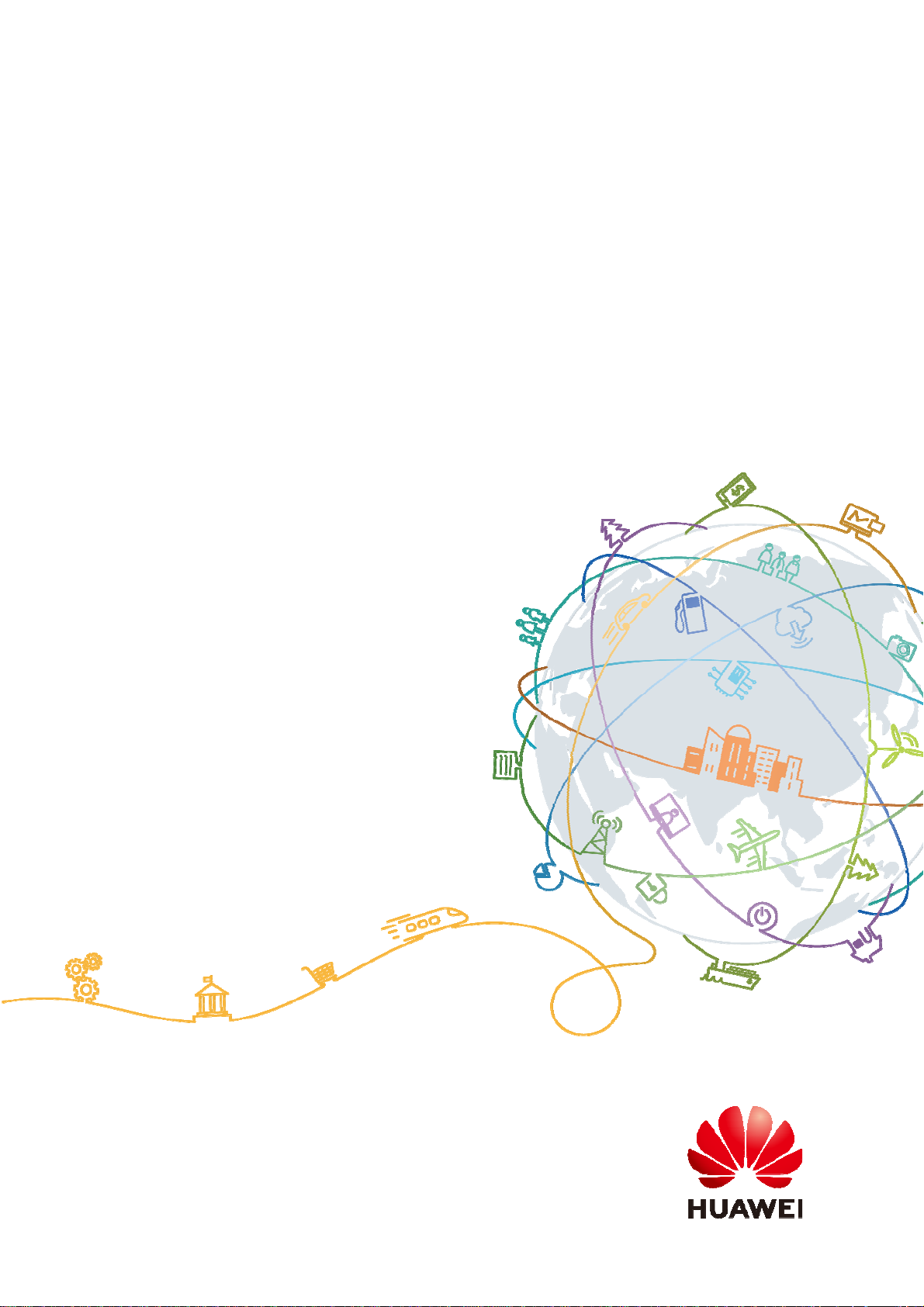
HUAWEI WATCH GT
HUAWEI WATCH GT
Issue 01
Date 2019-06-12
HUAWEI TECHNOLOGIES CO., LTD.
Page 2
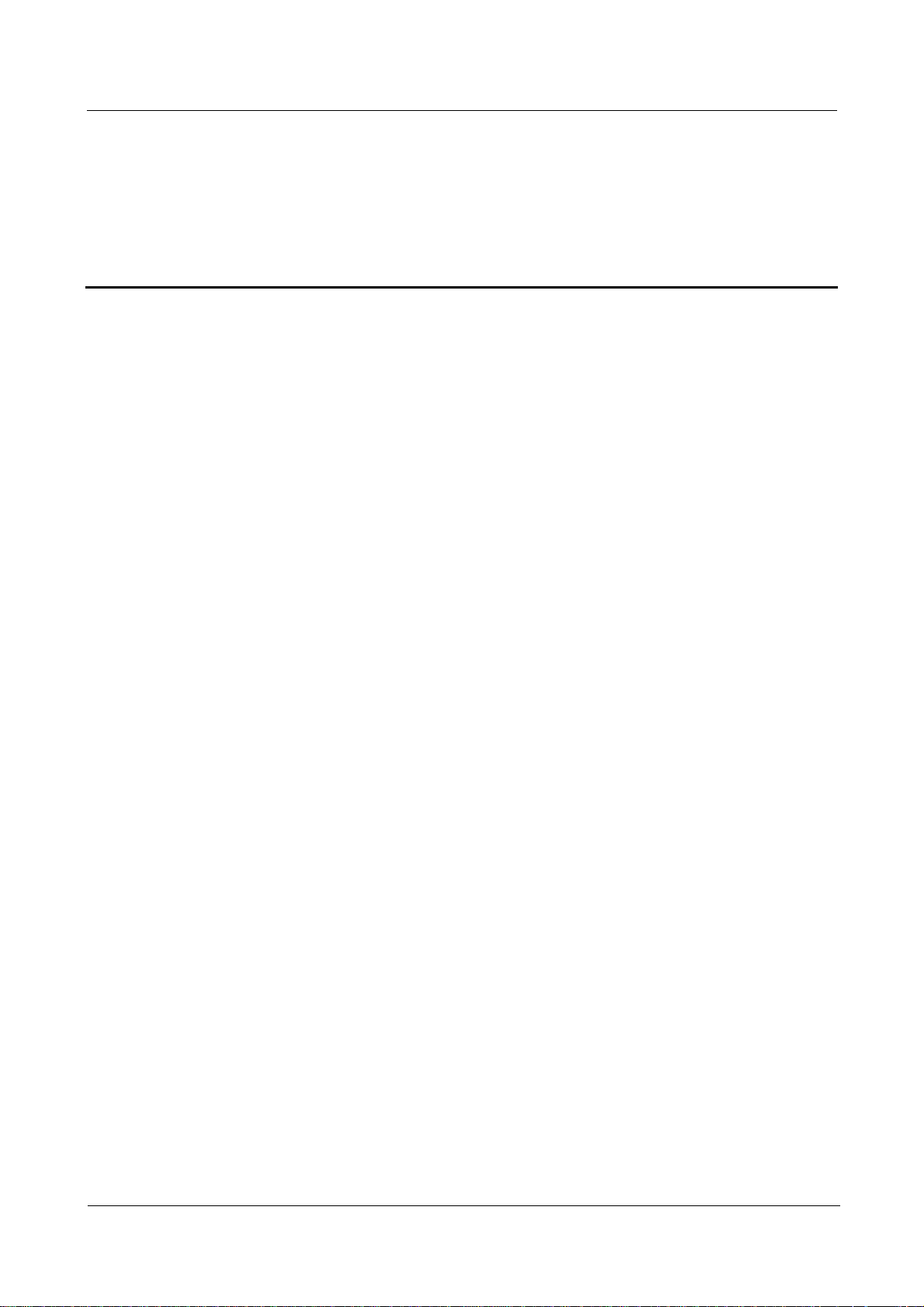
HUAWEI WATCH GT
HUAWEI WATCH GT Contents
Contents
1 Začínáme ......................................................................................................................................... 1
1.1 Použití hodinek HUAWEI WATCH GT ....................................................................................................................... 1
1.2 Nošení hodinek ............................................................................................................................................................. 1
1.3 Ovládání obrazovky ...................................................................................................................................................... 2
1.4 Párování hodinek s telefonem ....................................................................................................................................... 5
1.5 Nastavení časového pásma a jazyka ............................................................................................................................. 6
1.6 Nabíjení hodinek ........................................................................................................................................................... 6
1.7 Zapnutí a vypnutí / restartování hodinek ...................................................................................................................... 8
2 Základní operace ......................................................................................................................... 11
2.1 Úprava jasu obrazovky ............................................................................................................................................... 11
2.2 Zamknutí a odemknutí obrazovky hodinek ................................................................................................................ 11
2.3 Zprávy o počasí........................................................................................................................................................... 13
3 Zdraví a kondice .......................................................................................................................... 15
3.1 Denní záznamy o aktivitě ........................................................................................................................................... 15
3.2 Zahájení cvičení .......................................................................................................................................................... 16
3.3 Stav tréninku ............................................................................................................................................................... 18
3.4 Sledování tepové frekvence ........................................................................................................................................ 18
3.5 Sledování spánku ........................................................................................................................................................ 20
3.6 Synchronizace a sdílení údajů o kondici a zdraví ....................................................................................................... 21
4 Asistent zpráv .............................................................................................................................. 22
4.1 Oznámení o příchozích hovorech ............................................................................................................................... 22
4.2 Odmítnutí příchozího hovoru ...................................................................................................................................... 22
4.3 Zobrazení připomenutí a obsahu zpráv ....................................................................................................................... 22
4.4 Odstranění zprávy ....................................................................................................................................................... 24
5 Nastavení budíků ........................................................................................................................ 25
5.1 Nastavení Chytrého budíku ........................................................................................................................................ 25
5.2 Nastavení Budíku události .......................................................................................................................................... 26
6 Ciferníky ....................................................................................................................................... 28
6.1 Změna ciferníku .......................................................................................................................................................... 28
7 Aplikace ........................................................................................................................................ 29
Issue 01 (2019-06-12) Copyright © Huawei Technologies Co., Ltd. ii
Page 3

HUAWEI WATCH GT
HUAWEI WATCH GT Contents
7.1 Barometr ..................................................................................................................................................................... 29
7.2 Kompas ....................................................................................................................................................................... 30
7.3 Stopky a časovač ......................................................................................................................................................... 31
7.4 Svítilna ........................................................................................................................................................................ 31
7.5 Najít telefon ................................................................................................................................................................ 32
8 Aktualizace a obnovení továrního nastavení ........................................................................ 33
8.1 Zobrazení informací o verzi ........................................................................................................................................ 33
8.2 Aktualizace hodinek a aplikace Huawei Health .......................................................................................................... 33
8.3 Resetování vašich hodinek.......................................................................................................................................... 35
8.4 Vynucení restartování ................................................................................................................................................. 36
8.5 Zobrazení názvu Bluetooth a adresy MAC ................................................................................................................. 37
9 Údržba ........................................................................................................................................... 39
9.1 Odolnost proti vodě a prachu ...................................................................................................................................... 39
9.2 Čištění a péče .............................................................................................................................................................. 40
9.3 Úprava nebo výměna řemínku .................................................................................................................................... 40
10 Časté otázky ............................................................................................................................... 42
10.1 Jak prodloužím pohotovostní dobu hodinek? ........................................................................................................... 42
10.2 Proč je počet kroků mezi aplikací Huawei Health a hodinkami nekonzistentní? ..................................................... 42
10.3 Které faktory mohou ovlivnit sledování tepové frekvence? ..................................................................................... 42
10.4 Jaké jazyky hodinky podporují? Jak změním jazyk hodinek? ..................................................... 错误!未定义书签。
10.5 Co mám dělat, když data o cvičení z mých hodinek nelze synchronizovat s aplikací Huawei Health? ................... 43
10.6 Co mám dělat, když nemohu synchronizovat data o spánku s aplikací Huawei Health? .......................................... 43
10.7 Jaké faktory ovlivňují přesnost počtu kroků? ........................................................................................................... 44
10.8 Proč se cvičení automaticky pozastaví? .................................................................................................................... 45
10.9 Proč nejsou výsledky mého stavu tréninku k dipozici? ............................................................................................ 45
10.10 Co mám dělat, když moje hodinky nezjišťují moji polohu správně a sledování cvičení je nepřesné? ................... 45
10.11 Proč je zjišťování polohy na mých hodinkách pomalé? .......................................................................................... 45
10.12 Co mám dělat, když mé nositelné zařízení nezavibruje při přijetí nové zprávy nebo příchozím hovoru? .............. 46
10.13 Co mám dělat, když nemohu své nositelné zařízení po odpojení od telefonu znovu připojit? ............................... 46
10.14 Spotřebovává sledování tepové frekvence hodně energie baterie a mohu jej vypnout? ......................................... 47
10.15 Proč se data funkce TruSleep synchronizují tak pomalu? ....................................................................................... 47
Issue 01 (2019-06-12) Copyright © Huawei Technologies Co., Ltd. iii
Page 4
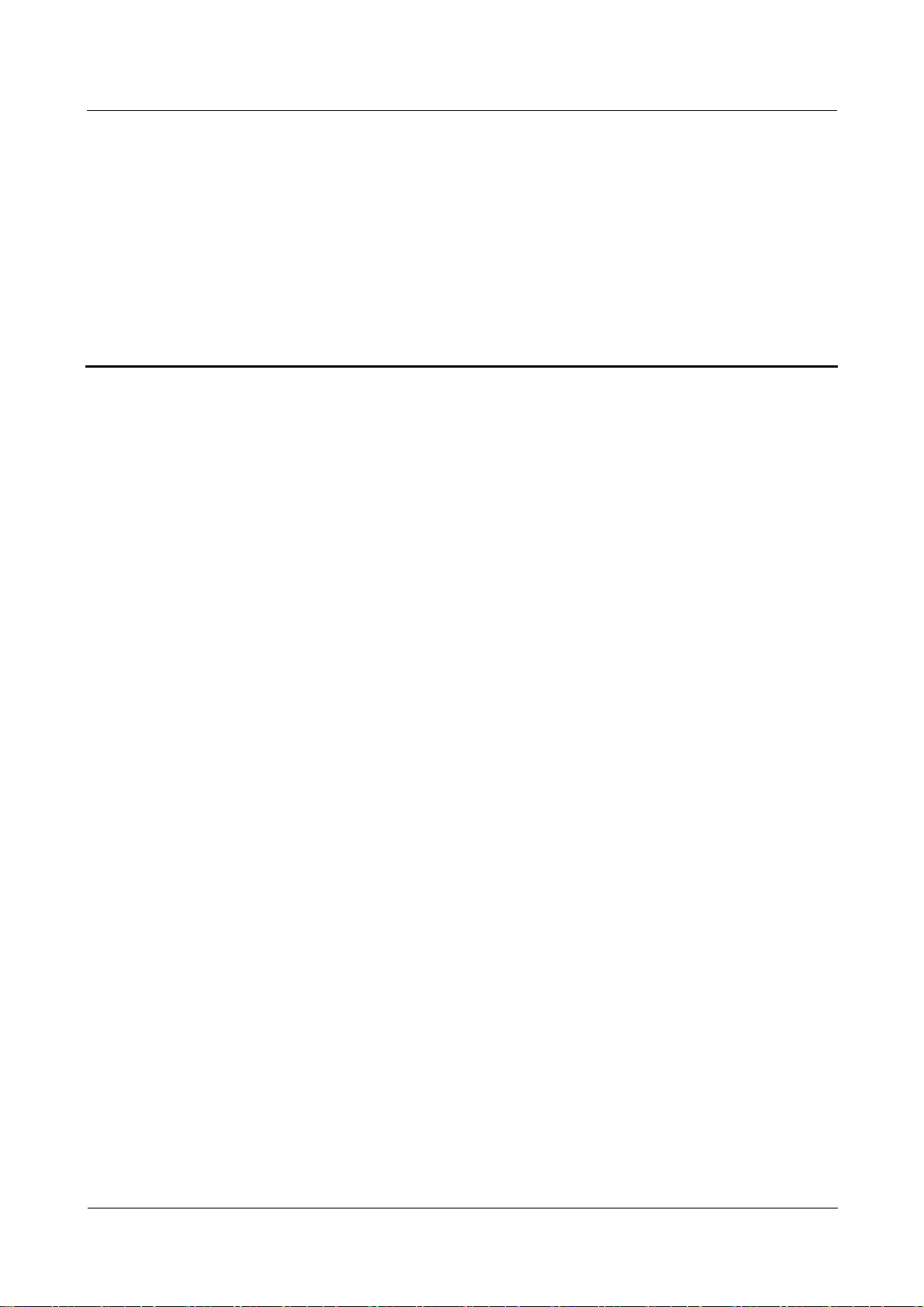
HUAWEI WATCH GT
HUAWEI WATCH GT 1 Začínáme
1 Začínáme
1.1 Použití hodinek HUAWEI WATCH GT
HUAWEI WATCH GT (dále jen jako „hodinky“) jsou lehké a elegantní chytré hodinky s
dlouhou výdrží baterie. Jsou navržené tak, aby vám pomohly dozvědět se další informace o
svém zdraví a zajistily vám profesionální poradenství v oblasti cvičení. Nabízí vám užitečné
funkce, jako je sledování cvičení, oznámení zpráv, sledování tepové frekvence a GPS.
Hodinky HUAWEI WATCH GT mají krásný design s dvojitou korunkou, jsou vybaveny
barevnou obrazovkou a hypoalergenním řemínkem, který vám zajistí maximální pohodlí a
bezpečnost. Společnost HUAWEI nabízí řadu různých řemínků, takže snadno najdete ten,
který vám vyhovuje.
Pokud chcete hodinky začít používat, noste je na zápěstí a spárujte je s telefonem pomocí
aplikace Huawei Health. Potom budete moci aktivovat různé funkce, jako je profesionální
cvičení, sledování tepové frekvence, sledování spánku a upozornění na zprávy.
Profesionální cvičení
Optimalizujte svá cvičení díky tréninkovému plánu na míru a profesionálním poradenským
službám.
Sledování tepové frekvence
Sledujte svou kondici a zdraví díky nepřetržitému a přesnému sledování tepové frekvence.
Sledování spánku
Odpočiňte si lépe díky hloubkového analýze spánkových vzorů.
Okamžitá oznámení
Buďte vždy v obraze díky upozorněním na zprávy, chat, sociální média a další.
1.2 Nošení hodinek
Hodinky noste tak, jak je vyobrazeno níže a ujistěte se, že vám pohodlně padnou kolem
zápěstí. Sledování tepové frekvence může být ovlivněno, pokud budete hodinky mít příliš
těsně nebo volně.
Issue 01 (2019-06-12) Copyright © Huawei Technologies Co., Ltd. 1
Page 5
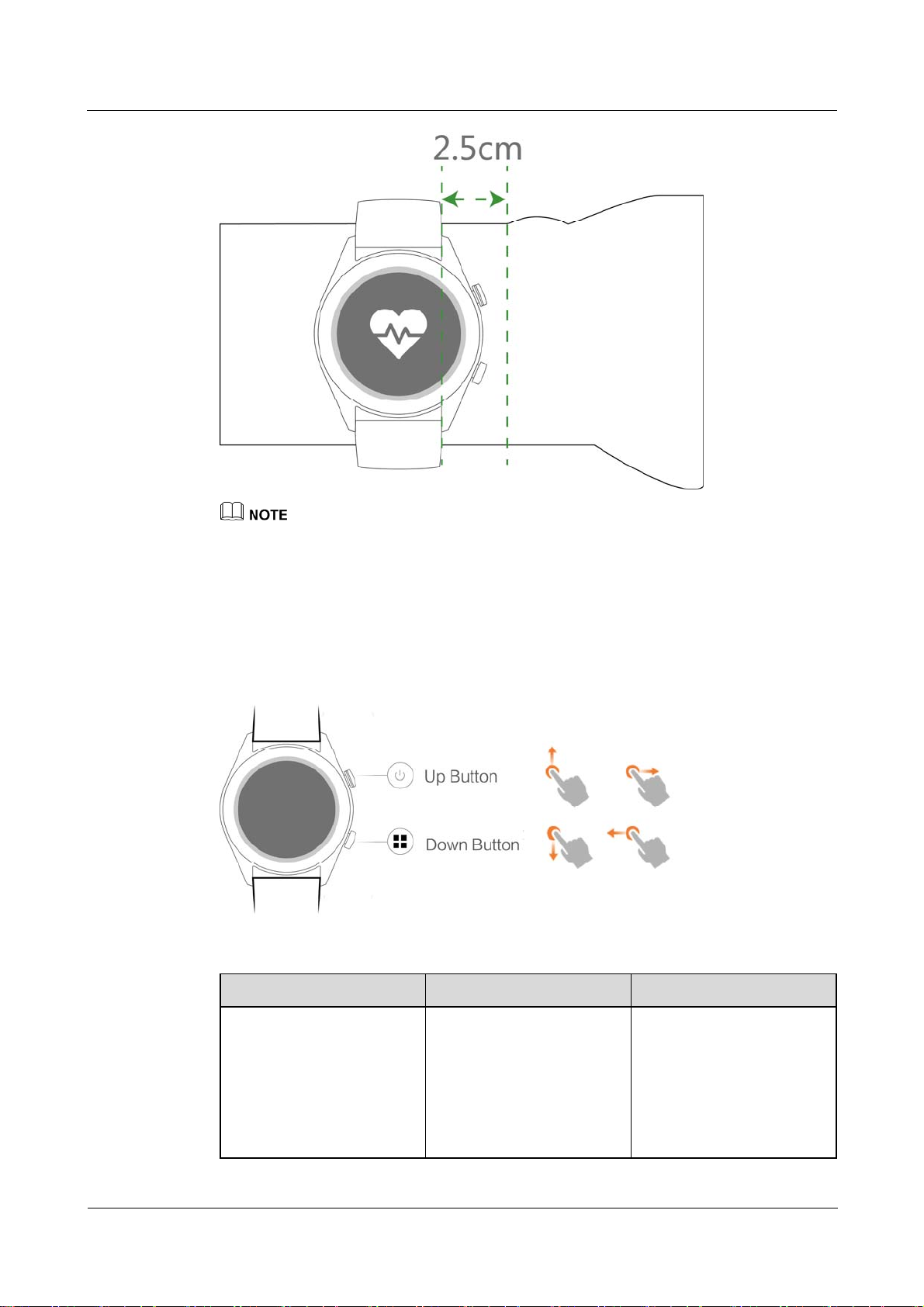
HUAWEI WATCH GT
HUAWEI WATCH GT 1 Začínáme
Pokud budete mít hodinky příliš utažené, může to ovlivnit krevní oběh a sledování tepové frekvence.
Dejte pozor, abyste nepoškodili čidlo tepové frekvence na zadní straně hodinek.
Hodinky používají netoxické materiály, které nejsou škodlivé pro tělo. Pokud máte alergickou reakci,
ihned se poraďte s lékařem.
1.3 Ovládání obrazovky
Tlačítko nahoru
Operace Funkce Poznámky
Stisknout
Probudit obrazovku,
když je obrazovka
vypnutá.
Přístup k obrazovce
seznamu aplikací z
domovské obrazovky.
Návrat na domovskou
Ve zvláštních situacích, jako
jsou hovory a cvičení, není k
dispozici.
Issue 01 (2019-06-12) Copyright © Huawei Technologies Co., Ltd. 2
Page 6
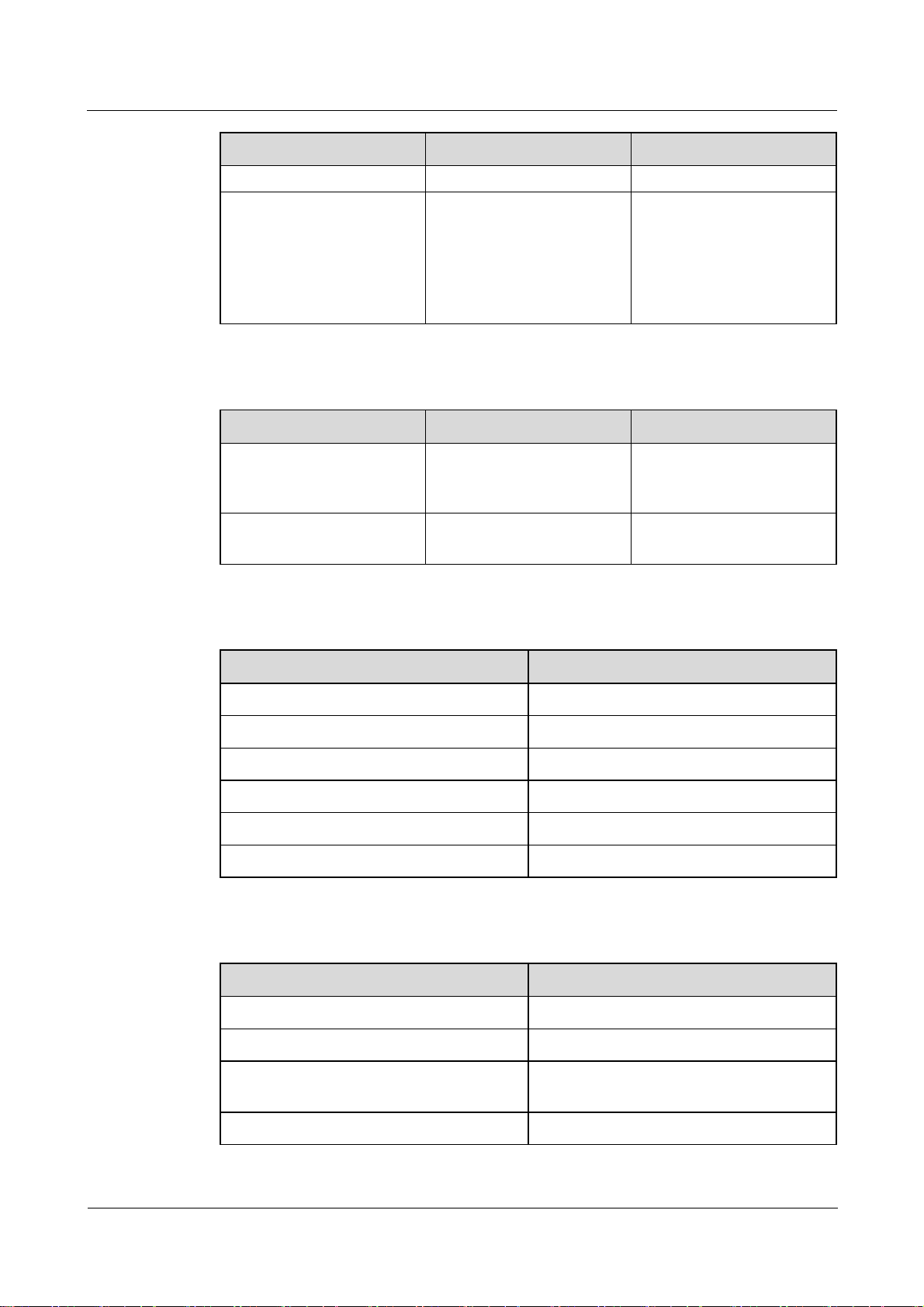
HUAWEI WATCH GT
HUAWEI WATCH GT 1 Začínáme
Operace Funkce Poznámky
obrazovku.
Přidržet
Tlačítko dolů
Operace Funkce Poznámky
Stisknout Otevřít aplikace cvičení Ve zvláštních situacích, jako
Přidržet Zamknout/odemknout
Funkce tlačítek během cvičení
Zapnout hodinky, když
jsou vypnuté.
Přístup k obrazovce
restartování/vypnutí,
když jsou hodinky
zapnuté.
obrazovku
jsou hovory a cvičení, není k
dispozici.
Gesta
Operace Funkce
Stisknutí tlačítka nahoru Pozastavit/pokračovat ve cvičení
Stisknutí tlačítka dolů Přepnout obrazovku
Podržení tlačítka nahoru Ukončit cvičení
Podržení tlačítka dolů Zamknout/odemknout obrazovku
Tažení na obrazovce nahoru nebo dolů Přepnout obrazovku
Klepnutí a podržení prstu na obrazovce Nahradit data
Operace Funkce
Klepnout Vybrat a potvrdit
Podržení prstu na domovské obrazovce, Změna ciferníku
Tažení na domovské obrazovce prstem
Zobrazení oznámení
nahoru
Tažení na domovské obrazovce prstem dolů Zobrazení nabídky zástupců
Issue 01 (2019-06-12) Copyright © Huawei Technologies Co., Ltd. 3
Page 7
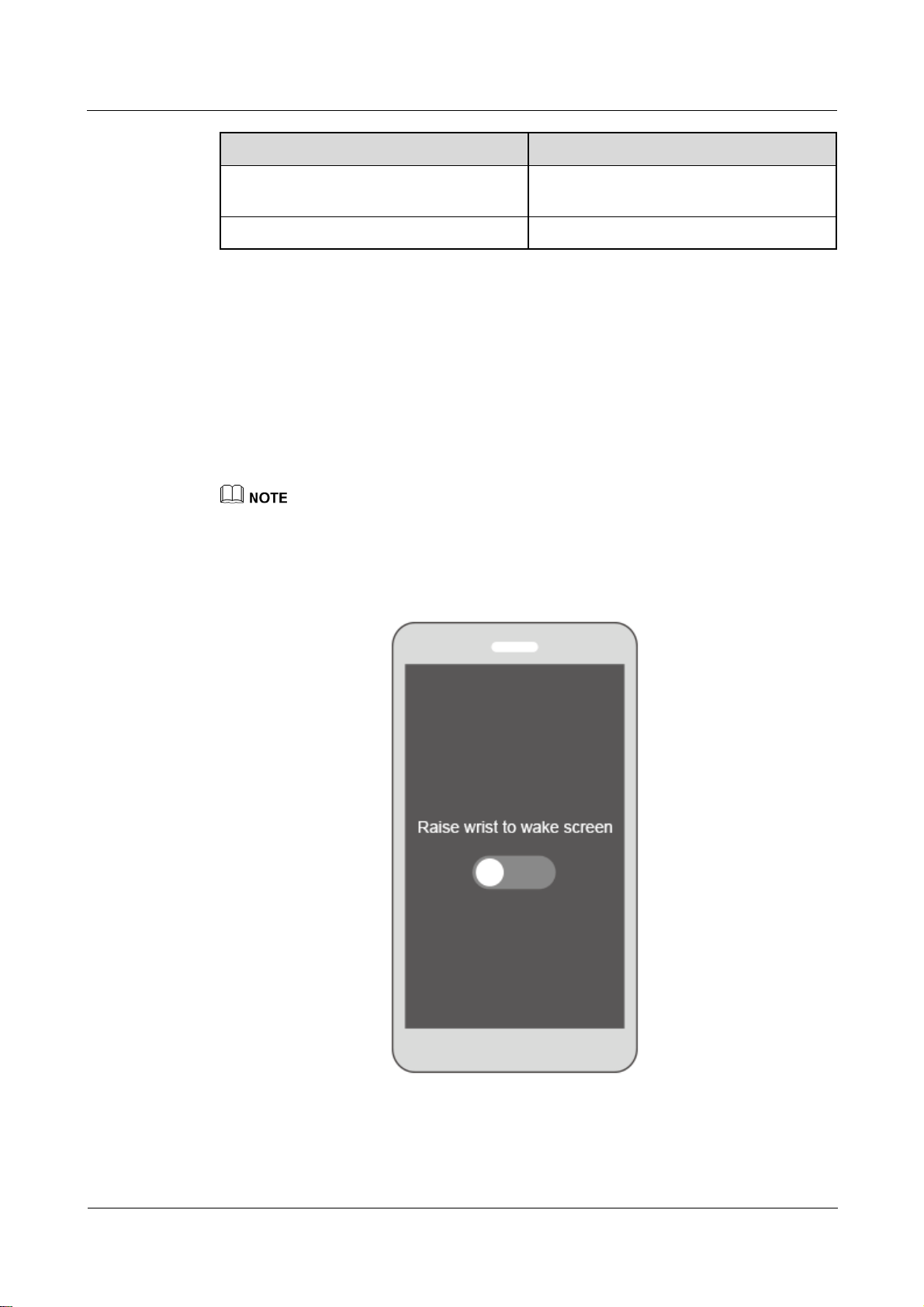
HUAWEI WATCH GT
HUAWEI WATCH GT 1 Začínáme
Operace Funkce
Tažení prstem vlevo či vpravo Zobrazit data o tepové frekvenci, data o
cvičení a informace o počasí
Tažení prstem vpravo Návrat na předchozí obrazovku
Probuzení obrazovky
Pokud chcete obrazovku svých hodinek probudit, můžete provést některou z následujících
akcí:
Stiskněte tlačítko nahoru.
Zvedněte zápěstí nebo jím otočte směrem dovnitř.
Potažením prstem dolů na domovské obrazovce otevřete nabídku zástupců. Zapněte
možnost Zobrazit čas (Show time) a obrazovka zůstane vždy zapnutá po dobu 5 minut.
V aplikaci Huawei Health můžete zapnout funkci Obrazovku probudíte zvednutím zápěstí (Raise
wrist to wake screen).
Issue 01 (2019-06-12) Copyright © Huawei Technologies Co., Ltd. 4
Page 8
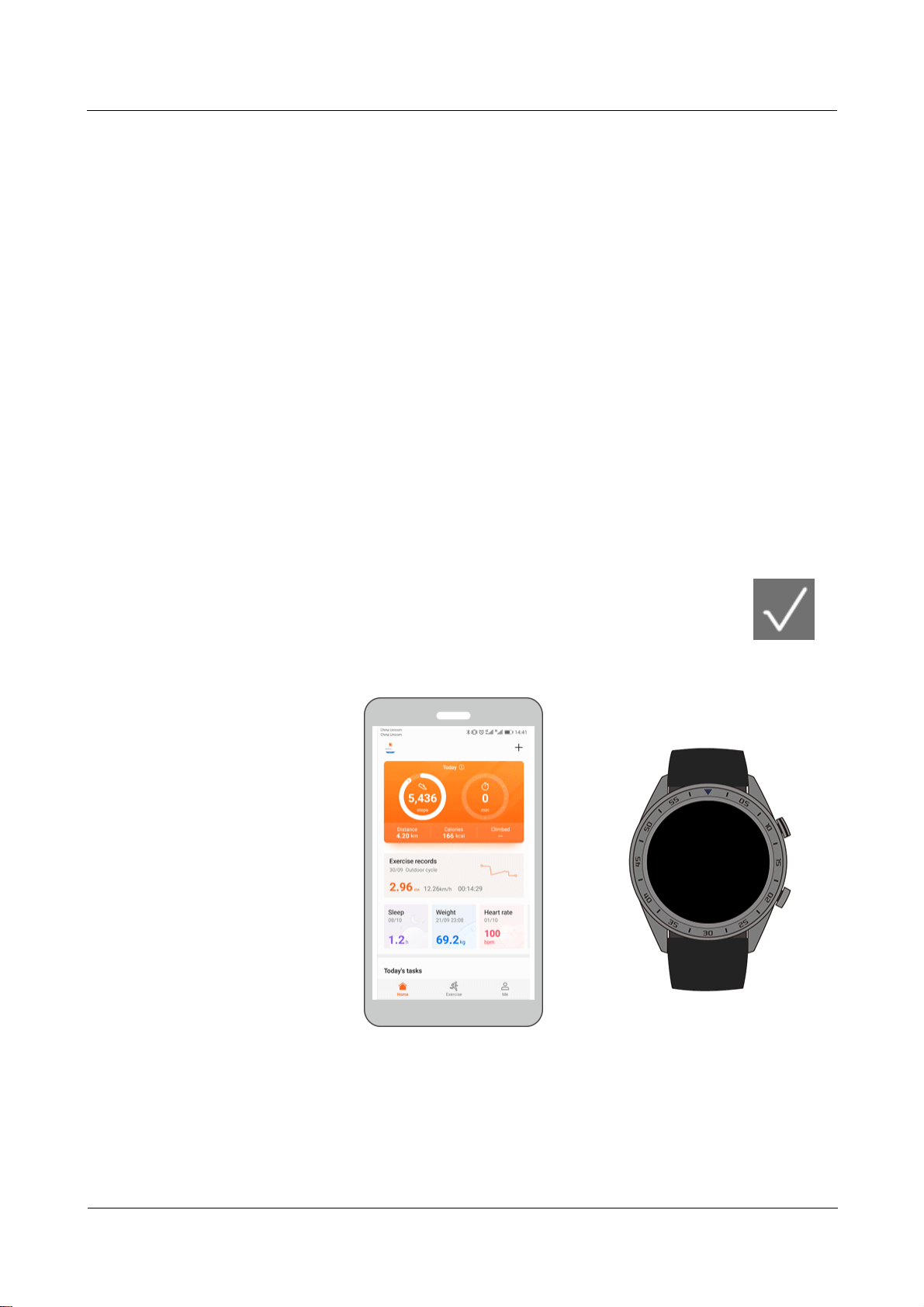
HUAWEI WATCH GT
HUAWEI WATCH GT 1 Začínáme
Vypnutí obrazovky
Položením zápěstí dolů nebo jeho otočením směrem ven vypnete obrazovku hodinek.
Obrazovka se automaticky vypne, když jsou hodinky nečinné po dobu 10 sekund.
1.4 Párování hodinek s telefonem
Pro zapnutí hodinek podržte tlačítko nahoru. Hodinky jsou nyní připraveny ke spárování
pomocí Bluetooth.
Uživatelé systému Android:
a. Stáhněte si aplikaci Huawei Health z Google Play Store. (Na telefonech Huawei si
můžete stáhnout aplikaci Huawei Health z aplikace AppGallery.) Pokud již v
telefonu aplikaci Huawei Health nainstalovanou máte, ujistěte se, že je
aktualizována na nejnovější verzi.
b. Otevřete aplikaci Huawei Health a podle pokynů na obrazovce ji nastavte. Poté
přejděte na Já (Me) > Moje zařízení (My devices) > Přidat (Add) > Chytré
hodinky (Smart Watch) a klepněte na HUAWEI WATCH GT.
c. Klepněte na Spárovat (Pair). Aplikace Huawei Health hodinky automaticky
vyhledá. Ze seznamu dostupných zařízení vyberte HUAWEI WATCH GT–XXX.
Hodinky se automaticky spárují s telefonem.
d. Když se na obrazovce hodinek zobrazí žádost o spárování, klepněte na
následně pro dokončení párování požadavek potvrďte v telefonu.
Uživatelé systému iOS:
a. Stáhněte aplikaci Huawei Health z App Store. Pokud již v telefonu aplikaci Huawei
Health nainstalovanou máte, ujistěte se, že je aktualizována na nejnovější verzi.
a
Issue 01 (2019-06-12) Copyright © Huawei Technologies Co., Ltd. 5
Page 9
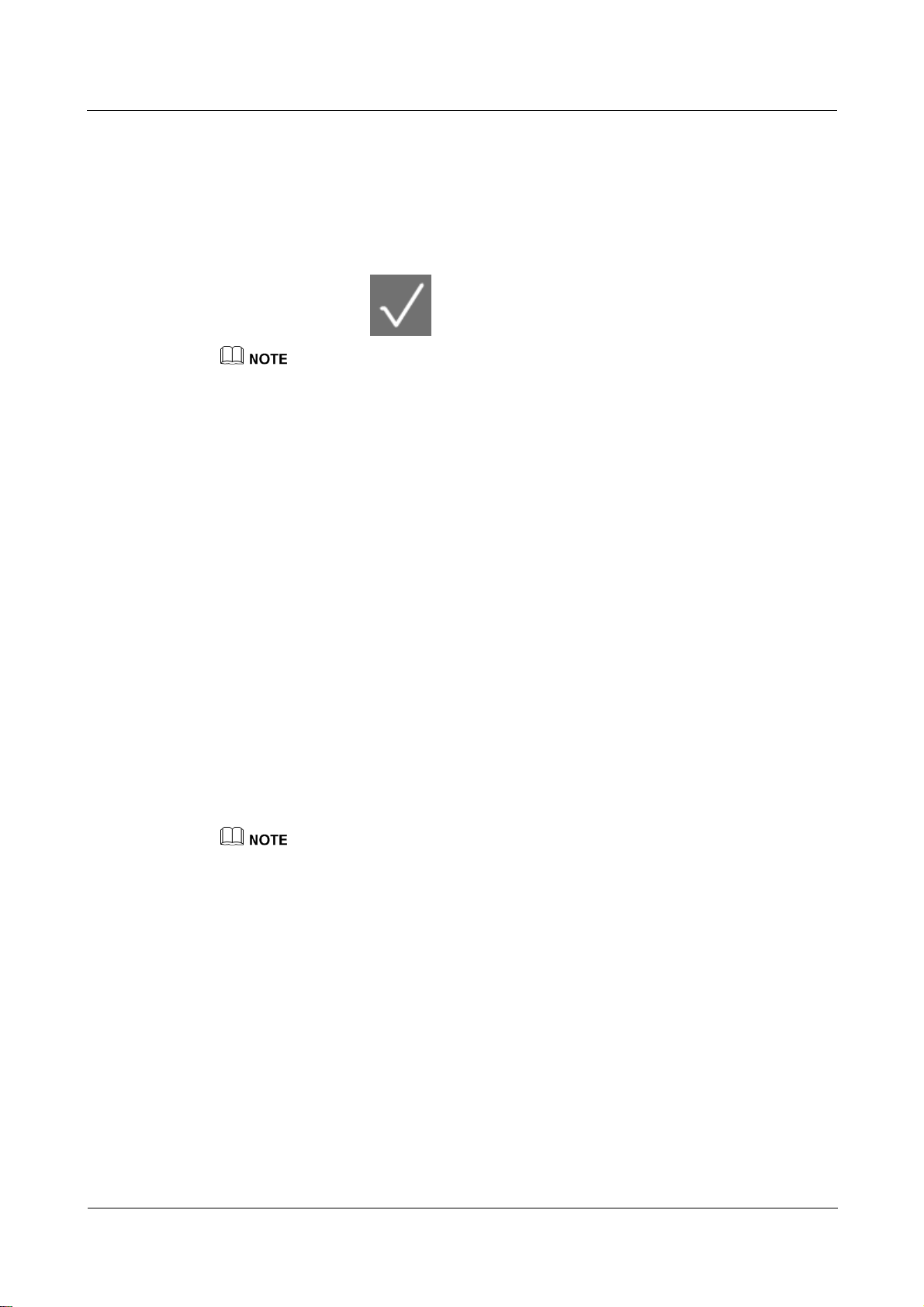
HUAWEI WATCH GT
HUAWEI WATCH GT 1 Začínáme
b. Otevřete aplikaci Huawei Health. V pravém horním rohu klepněte na +. V Zařízení
(Devices), vyberte Chytré hodinky (Smart Watch) a klepněte na HUAWEI
WATCH GT.
c. Klepněte na Spárovat (Pair). Aplikace Huawei Health hodinky automaticky
vyhledá. Ze seznamu dostupných zařízení vyberte HUAWEI WATCH GT–XXX.
Hodinky se automaticky spárují s telefonem.
d. Když se na obrazovce hodinek zobrazí žádost o spárování, klepněte pro dokončení
párování na
Vaše hodinky zobrazí na obrazovce ikonu, která vás informuje, zda bylo párování úspěšné, a poté
zahájí synchronizaci informací z telefonu (například data a času).
Hodinky zobrazí na obrazovce ikonu, která vás informuje, že párování bylo neúspěšné, a následně
vás přesměruje zpět na obrazovku spuštění.
.
1.5 Nastavení časového pásma a jazyka
Nastavení časového pásma a jazyka v telefonu se automaticky synchronizuje s hodinkami.
Pokud v telefonu změníte jazyk, region, čas nebo formát času, budou tyto změny automaticky
synchronizovány s hodinkami.
1.6 Nabíjení hodinek
Nabíjení
Hodinky jsou dodávány s magnetickou nabíjecí kolébkou a USB kabelem, který lze používat
s nabíječkou HUAWEI pro nabíjení hodinek. Připojte kolébku do nabíječky pomocí kabelu
USB. Vložte hodinky do nabíjecí kolébky. Vyrovnejte a připevněte nabíjecí port k magnetům
nabíjecí kolébky. Na obrazovce hodinek by se měla zobrazit úroveň nabití baterie.
Před nabíjením se ujistěte, že nabíjecí port je čistý a suchý.
Pro nabíjení hodinek používejte originální nabíjecí kabel dodaný společně s hodinkami.
Pro nabíjení hodinek použijte originální nabíječku HUAWEI (5 V / 1 A nebo vyšší) nebo port USB
počítače. Používání jiných nabíječek může způsobit problémy, jako je pomalá rychlost nabíjení nebo
přehřívání. Doporučujeme, abyste si zakoupili originální nabíječky HUAWEI z oficiálního obchodu
společnosti Huawei.
Issue 01 (2019-06-12) Copyright © Huawei Technologies Co., Ltd. 6
Page 10
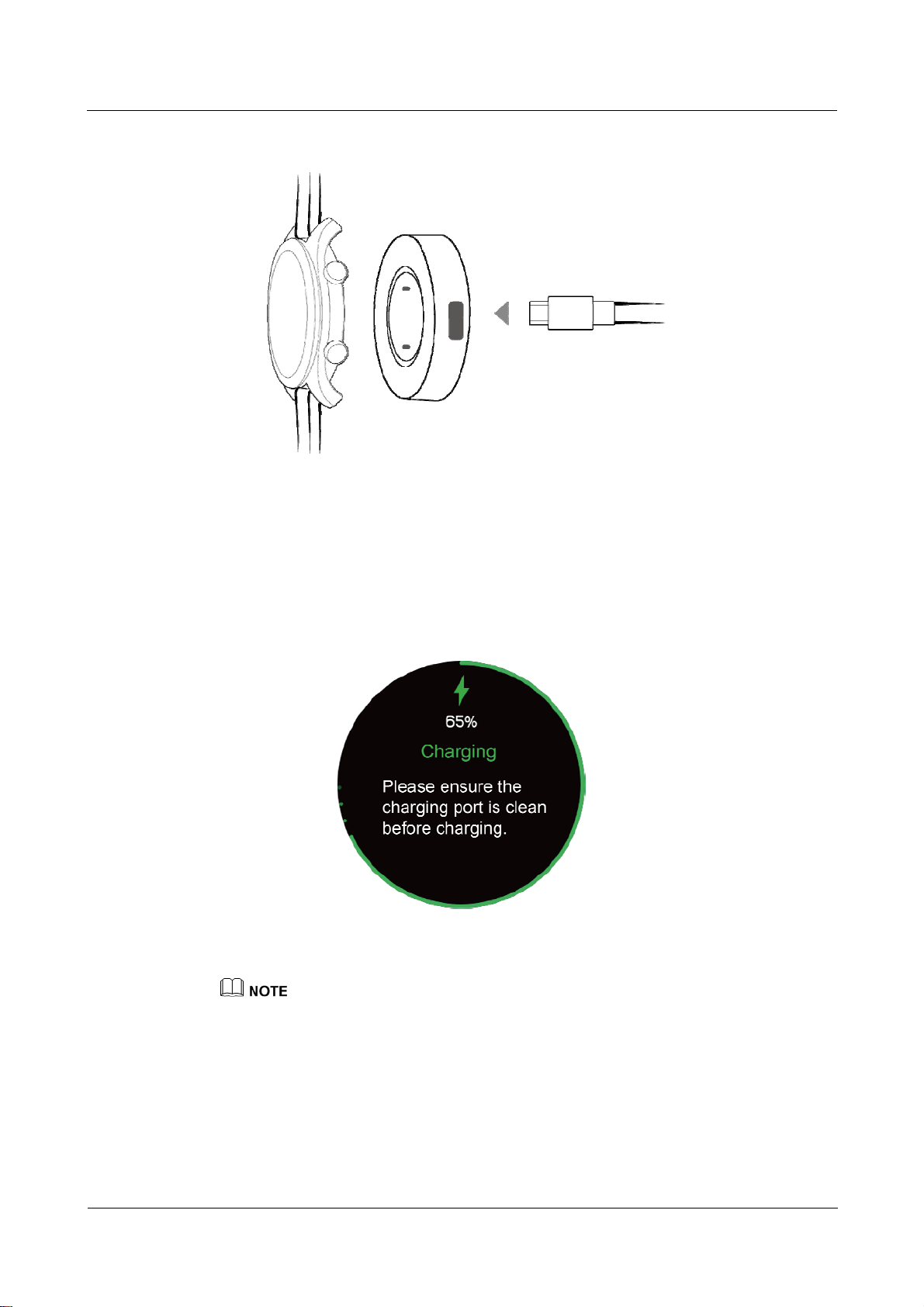
HUAWEI WATCH GT
HUAWEI WATCH GT 1 Začínáme
Doba nabíjení
Úplné nabití hodinek trvá přibližně 2 hodiny. Když jsou hodinky plně nabité, na obrazovce
hodinek se zobrazí 100 %. Jakmile budou plně nabité, odeberte hodinky z nabíjecí kolébky.
Hodinky nabíjejte v suchém a dobře větraném prostředí.
Před nabíjením se ujistěte, že je nabíjecí port suchý a čistý, aby nedošlo ke zkratu nebo jiným
problémům.
Za účelem maximalizace výdrže baterie se nabíjecí proud sníží, pokud je okolní teplota nízká. V
takovém případě může trvat nabíjení hodinek trvat déle.
Zobrazení úrovně nabití baterie
Pro zobrazení úrovně nabití baterie použijte jeden z následujících tří postupů:
Issue 01 (2019-06-12) Copyright © Huawei Technologies Co., Ltd. 7
Page 11
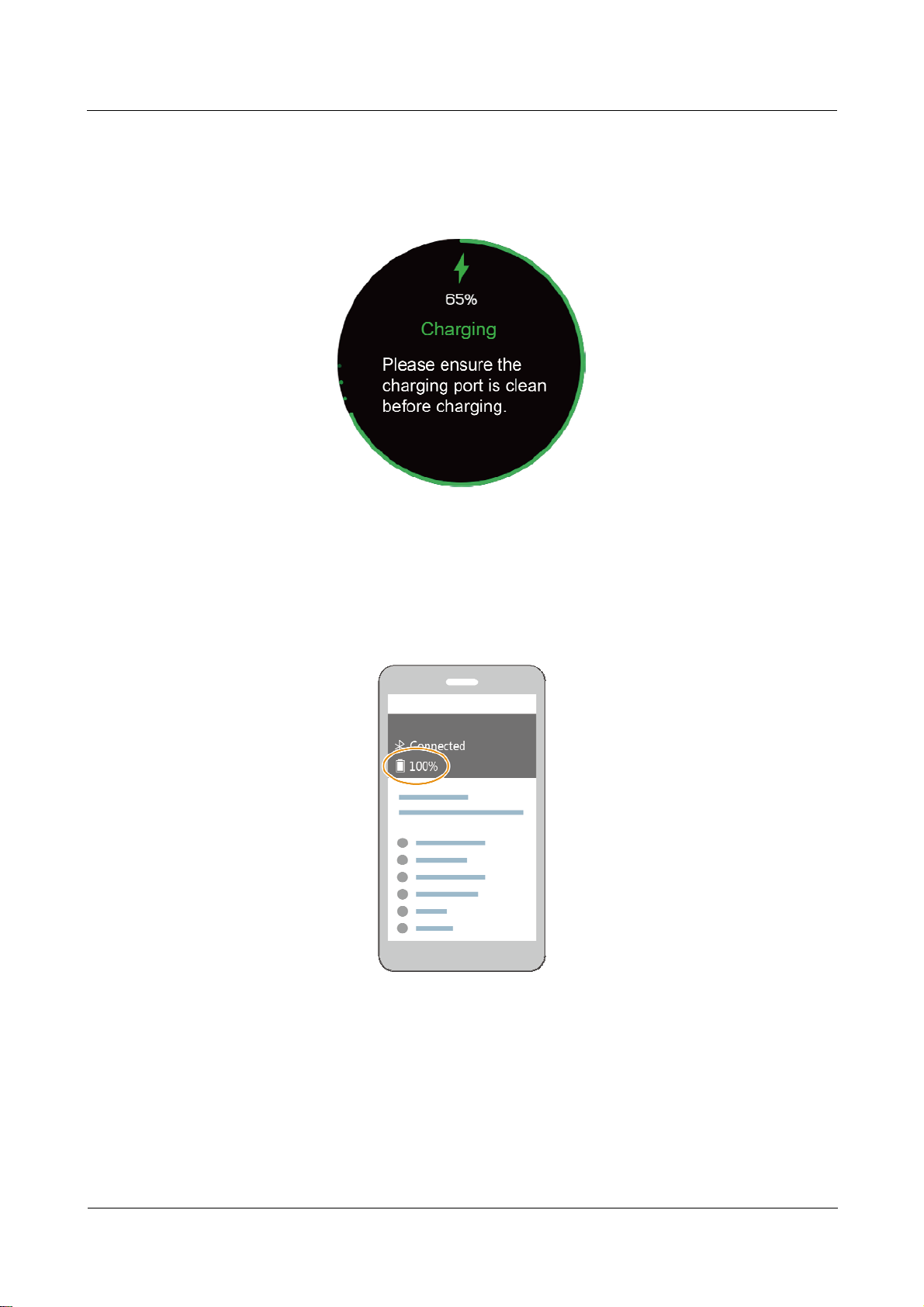
HUAWEI WATCH GT
HUAWEI WATCH GT 1 Začínáme
Metoda 1: Když se hodinky nabíjejí, na obrazovce nabíjení hodinek se zobrazuje úroveň
nabití baterie. Stisknutím tlačítka nahoru opustíte obrazovku nabíjení.
Metoda 2: Potáhněte na domovské obrazovce hodinek prstem dolů. Úroveň nabití baterie
můžete zobrazit v nabídce zástupců.
Metoda 3: Zobrazte si úroveň nabití baterie v aplikaci Huawei Health.
1.7 Zapnutí a vypnutí / restartování hodinek
Zapnutí hodinek
Metoda 1: Podržte tlačítko nahoru, dokud se obrazovka hodinek nezapne.
Issue 01 (2019-06-12) Copyright © Huawei Technologies Co., Ltd. 8
Page 12

HUAWEI WATCH GT
HUAWEI WATCH GT 1 Začínáme
Metoda 2: Nabijte hodinky a ony se zapnou automaticky.
Pokud hodinky zapnete, když je úroveň nabití baterie nízká, hodinky vás na to upozorní a doporučí vám,
abyste je nabili. Obrazovka hodinek se po 2 sekundách vypne a nebudete ji moci zapnout, dokud
hodinky nenabijete.
Vypnutí hodinek
Metoda 1: Podržte tlačítko nahoru a klepněte na možnost Vypnout (Power off).
Metoda 2: Stiskněte tlačítko nahoru a přejděte Nastavení (Settings) > Systém
(System) > Vypnout (Power off).
Když je úroveň nabití baterie velmi nízká, hodinky zavibrují, aby vás na to upozornily a
automaticky se vypnou.
Restartování hodinek
Metoda 1: Podržte stisknuté tlačítko napájení a klepněte na Restartovat (Restart).
Metoda 2: Stiskněte tlačítko nahoru a přejděte Nastavení (Settings) > Systém
(System) > Restartovat (Restart).
Issue 01 (2019-06-12) Copyright © Huawei Technologies Co., Ltd. 9
Page 13

HUAWEI WATCH GT
HUAWEI WATCH GT 1 Začínáme
Issue 01 (2019-06-12) Copyright © Huawei Technologies Co., Ltd. 10
Page 14

HUAWEI WATCH GT
HUAWEI WATCH GT 2 Základní operace
2 Základní operace
2.1 Úprava jasu obrazovky
Na domovské obrazovce hodinek stiskněte tlačítko nahoru a přejděte do Nastavení
(Settings) > Zobrazení (Display) > Jas (Brightness) a upravte jas obrazovky. Jas je nastaven
ve výchozím nastavení na Automaticky (Auto) a automaticky upravuje jas obrazovky podle
prostředí. Úroveň 5 je nejjasnější a úroveň 1 je nejtmavší.
2.2 Zamknutí a odemknutí obrazovky hodinek
Pokud je obrazovka hodinek zamčená, nebudou dotyková gesta fungovat. Tato funkce má
zabránit nežádoucím operacím (např. způsobených vodou při plavání).
Uzamčení obrazovky
Issue 01 (2019-06-12) Copyright © Huawei Technologies Co., Ltd. 11
Page 15

HUAWEI WATCH GT
HUAWEI WATCH GT 2 Základní operace
Metoda 1: Na domovské obrazovce hodinek podržte tlačítko dolů.
Metoda 2: Potáhněte na domovské obrazovce hodinek prstem dolů a klepněte na Zamknout
(Lock).
Odemknutí obrazovky
Pokud chcete obrazovku odemknout, podržte tlačítko dolů po dobu 5 sekund.
Issue 01 (2019-06-12) Copyright © Huawei Technologies Co., Ltd. 12
Page 16

HUAWEI WATCH GT
HUAWEI WATCH GT 2 Základní operace
2.3 Zprávy o počasí
Na svých hodinkách můžete zobrazit informace o počasí pro svou aktuální polohu.
Metoda 1: Použijte ciferník hodinek s názvem Počasí
Pokud chcete si zobrazit aktuální informace o počasí na domovské obrazovce, použijte
ciferník hodinek s názvem Počasí.
Metoda 2: Použijte záložku počasí
Pokud chcete si zobrazit obrazovku záložky počasí, kde najdete informace o aktuální poloze,
aktuálním počasí, teplotě a kvalitě ovzduší, potáhněte na domovské obrazovce prstem
doprava.
Metoda 3: Použijte aplikaci Počasí
Na domovské obrazovce stiskněte tlačítko nahoru, potáhněte na obrazovce prstem nahoru
nebo dolů a klepnutím na Počasí (Weather) si zobrazíte informace, jako je aktuální poloha,
aktuální počasí, teplota a kvalita ovzduší.
Pokud chcete použít funkci Zprávy o počasí, zapněte v aplikaci Huawei Health možnost Zprávy o
počasí (Weather report).
Issue 01 (2019-06-12) Copyright © Huawei Technologies Co., Ltd. 13
Page 17

HUAWEI WATCH GT
HUAWEI WATCH GT 2 Základní operace
Informace o počasí zobrazené na hodinkách pochází z aplikace Huawei Health a mohou se mírně
lišit od informací zobrazených v telefonu, protože aplikace Huawei Health a telefon získávají
informace o počasí od různých poskytovatelů služeb.
Ujistěte se, že GPS a aplikace Huawei Health ve vašem telefonu mají oprávnění k získání informací
o poloze. Pokud chcete dosáhnout nejlepších výsledků, vyberte možnost Použít GPS, WLAN a
mobilní sítě (Use GPS, WLAN, and mobile networks) pro režim určování polohy namísto
možnosti Použít pouze GPS (Use GPS only).
Issue 01 (2019-06-12) Copyright © Huawei Technologies Co., Ltd. 14
Page 18

HUAWEI WATCH GT
HUAWEI WATCH GT 3 Zdraví a kondice
3 Zdraví a kondice
About This Chapter
3.1 Denní záznamy o aktivitě
3.2 Zahájení cvičení
3.3 Stav tréninku
3.4 Sledování tepové frekvence
3.5 Sledování spánku
3.6 Synchronizace a sdílení údajů o kondici a zdraví
3.1 Denní záznamy o aktivitě
Díky čidlu zrychlení a čidlu gyroskopu mohou vaše hodinky zjistit a sledovat každodenní
aktivity, včetně počtu kroků, spálených kalorií, intenzity aktivity a doby strávené vestoje.
Vaše hodinky dokážou automaticky rozpoznat vaši aktuální aktivitu, ať už je to chůze, běh,
spánek a sezení.
Vaše hodinky automaticky zaznamenají data o vašich aktivitách, včetně počtu kroků,
vzdálenosti cvičení, délky cvičení a spálených kalorií poté, co určí, zda jdete nebo běžíte.
Pokud chcete po cvičení zobrazit údaje o kondici, použijte některou z následujících dvou
metod:
Metoda 1: Zobrazení údajů o kondici v hodinkách
Stiskněte tlačítko nahoru, potáhněte na obrazovce prstem nahoru nebo dolů a klepněte na
Záznamy aktivit (Activity records). Potáhněte na obrazovce prstem nahoru nebo dolů pro
zobrazení spálených kalorií, vzdálenosti cvičení, počtu kroků a trvání aktivity se střední až
vyšší intenzitou.
Issue 01 (2019-06-12) Copyright © Huawei Technologies Co., Ltd. 15
Page 19

HUAWEI WATCH GT
HUAWEI WATCH GT 3 Zdraví a kondice
Metoda 2: Zobrazte si údaje o kondici pomocí aplikace Huawei Health.
V aplikaci Huawei Health si prohlédněte své údaje o kondici na kartě Domů (Home).
Pokud chcete zobrazit údaje o kondici v aplikaci Huawei Health, ujistěte se, že jsou vaše hodinky
připojené k aplikaci Huawei Health prostřednictvím telefonu.
3.2 Zahájení cvičení
Vaše hodinky podporují několik typů cvičení, včetně typů jako jsou Běžecké trasy, Venkovní
běh, Běh v místnosti, Venkovní chůze, Převýšení, Přespolní běh, Venkovní jízda na kole,
Rotoped, Plavání v bazénu, Otevřená voda a jiné.
Issue 01 (2019-06-12) Copyright © Huawei Technologies Co., Ltd. 16
Page 20

HUAWEI WATCH GT
HUAWEI WATCH GT 3 Zdraví a kondice
Zahájení běhání podle pokynů
Hodinky nabízí profesionální tréninkové běžecké kurzy od základních až po pokročilé. Tyto
tréninkové kurzy zajišťují během cvičení běžecké průvodce v reálném čase na míru. Během
cvičení můžete vybírat různé kurzy a z aplikace Huawei Health do hodinek synchronizovat
ještě další kurzy.
1. Pokud chcete spustit běhání podle pokynů, stiskněte tlačítko nahoru, potáhněte na
obrazovce nahoru nebo dolů, přejděte do Cvičení (Workout) > Běžecké kurzy
(Running Courses) a běžecký kurz.
2. Pro pozastavení nebo ukončení cvičení během cvičení stiskněte tlačítko nahoru.
Stisknutím tlačítka dolů přepnete obrazovky a zobrazíte data o cvičení.
3. Po cvičení na obrazovce hodinek klepněte na Záznamy cvičení (Workout records), kde
si můžete zobrazit podrobná data o cvič
rychlosti, počtu kroků, celkové výšky, tepové frekvence, oblastí tepové frekvence,
kadence, tempa a VO2max.
Podrobná data o cvičení si můžete také zobrazit v aplikaci Huawei Health na kartě Záznamy o cvičení
(Exercise record).
Zahájení cvičení
ení, včetně efektů cvičení, obecných informací,
1. Stiskněte tlačítko nahoru, potáhněte na obrazovce prstem nahoru nebo dolů a klepněte na
Cvičení (Workout).
2. Potažením prstem nahoru nebo dolů vyberte typ cvičení. (Běžecké trasy, Venkovní běh,
Běh v místnosti, Venkovní chůze, Převýšení, Přespolní běh, Venkovní jízda na kole,
Rotoped, Plavání v bazénu, Otevřená voda a jiné.) Před cvičením můžete na obrazovce
hodinek nastavit cíl, připomenutí a zapnutí obrazovky.
3. Pokud chcete zahájit cvičení, klepněte na obrazovce hodinek na ikonu start.
Issue 01 (2019-06-12) Copyright © Huawei Technologies Co., Ltd. 17
Page 21

HUAWEI WATCH GT
HUAWEI WATCH GT 3 Zdraví a kondice
4. Pro pozastavení nebo ukončení cvičení během cvičení stiskněte tlačítko nahoru.
Stisknutím tlačítka dolů přepínáte mezi obrazovkami a zobrazíte data o cvičení.
5. Po cvičení na obrazovce hodinek klepněte na Záznamy cvičení (Workout records), kde
si zobrazíte podrobná data o cvičení.
Pokud je vzdálenost nebo doba cvičení příliš krátká, nebudou hodinky data o cvičení zaznamenávat.
Klepněte na ikonu pro ukončení, abyste cvičení ukončili a šetřili baterii.
3.3 Stav tréninku
Stav tréninku vám umožňuje zjistit, jak efektivní je váš trénink, a to analýzou změn na úrovni
kondice a tréninkové zátěže za poslední týden a přiřazením jednoho z následujících stavů:
Zotavení (Recovery), Produktivní (Productive), Maximum (Peaking), Neproduktivní
(Unproductive) nebo Bez tréninku (Detraining). Hodinky také dávají rady ohledně další
fáze tréninku.
Na obrazovce tréninkové zátěže si také můžete zobrazit celkovou tréninkovou zátěž za
poslední týden. Tréninková zátěž se klasifikuje jako klasifikováno jako Vysoká (High) ,
Nízká (Low) nebo Optimální (Optimal).
Stiskněte tlačítko nahoru, potáhněte na obrazovce a přejděte na obrazovku Stav cvičení
(Workout status) a poté pro zobrazení stavu tréninku potáhněte na obrazovce nahoru.
Pokud si chcete zobrazit stav tréninku, musíte mít záznamy o cvičení po dobu alespoň jednoho týdne.
3.4 Sledování tepové frekvence
Vaše hodinky jsou vybaveny optickým čidlem tepové frekvence, který po celý den nepřetržitě
sleduje a zaznamenává tepovou frekvenci, což vám pomáhá sledovat vaše zdraví a kondici.
Pokud chcete tuto funkci používat, zapněte v aplikaci Huawei Health funkci Automatické
měření tepové frekvence (Automatically measure heart rate).
Měření tepové frekvence
1. Mějte hodinky nasazené a buďte v klidu.
2. Pokud chcete změřit tepovou frekvenci, stiskněte tlačítko nahoru, potáhněte prstem
nahoru nebo dolů a klepněte na Tepová frekvence (Heart rate).
Issue 01 (2019-06-12) Copyright © Huawei Technologies Co., Ltd. 18
Page 22

HUAWEI WATCH GT
HUAWEI WATCH GT 3 Zdraví a kondice
Pro zajištění přesnosti měření tepové frekvence mějte náramek správně nasazený a ujistěte se, že je
řemínek bezpečně zapnutý. Ujistěte se, že se hodinky dotýkají vaší kůže přímo a nic jim nebrání.
Měření tepové frekvence během cvičení
Během cvičení mohou vaše hodinky zobrazovat tepovou frekvenci i intervaly tepové
frekvence v reálném čase a upozornit vás, když vaše tepová frekvence překročí horní limit.
Pro dosažení nejlepších výsledků tréninku doporučujeme zvolit cvičení na základě intervalu
tepové frekvence.
Nastavení metody výpočtu intervalu tepové frekvence
Interval tepové frekvence lze vypočítat na základě procenta maximální tepové frekvence
nebo procenta rezervy TF. Pro nastavení metody výpočtu intervalu tepové frekvence,
otevřete aplikaci Huawei Health, přejděte do Limity intervalů tepové frekvence a
varování (Heart rate limit interval and warning) > Metoda výpočtu (Calculation
method) v Zařízení (Devices) a vyberte buď Procento maximální tepové frekvence
(Maximum heart rate percentage), nebo Procento rezervy TF (HRR percentage).
Pokud jako metodu výpočtu vyberte Maximální tepová frekvence (Maximum heart rate
percentage), vypočítá se interval tepové frekvence pro různé typy cvičení (extrémní, anaerobní,
aerobní, spalování tuků a rozcvička) na základě vaší maximální tepové frekvence (standardně „220 váš věk“). Tepová frekvence = maximální tepová frekvence x procento maximální tepové frekvence.
Pokud jako metodu výpočtu vyberte procento rezervy TF, vypočítá se interval tepové frekvence pro
různé typy cvičení (Pokročilé anaerobní, Základní anaerobní, Kyselina mléčná, Pokročilé aerobní,
Základní aerobní) na základě rezervy tepové frekvence (TFmax - TFklid). Tepová frekvence =
rezerva tepové frekvence x procento rezervy tepové frekvence + klidová tepová frekvence.
Metoda výpočtu zóny tepové frekvence pro běžecký kurz není ovlivněna nastavením aplikace
Huawei Health. Pro většinu běžeckých kurzů se vypočítává na základě procentuálního podílu
rezervy tepové frekvence (HRR).
Měření tepové frekvence během cvičení
Issue 01 (2019-06-12) Copyright © Huawei Technologies Co., Ltd. 19
Page 23

HUAWEI WATCH GT
HUAWEI WATCH GT 3 Zdraví a kondice
1. Po zahájení cvičení potáhněte na obrazovce hodinek prstem, abyste zkontrolovali
tepovou frekvenci v reálném čase a intervaly tepových frekvencí.
2. Po skončení cvičení můžete na hodinkách v Záznamy cvičení (Workout records)
zkontrolovat průměrnou tepovou frekvenci, maximální tepovou frekvenci a intervaly
tepových frekvencí.
3. Graf tepové frekvence, maximální tepové frekvence a průměrné tepové frekvence pro
každé cvičení si můžete prohlédnout v záznamu o cvičení v aplikaci Huawei Health.
Pokud si během cvičení hodinky sundáte, přestanou tepovou frekvenci zobrazovat. Měření se bude
obnoví, když si hodinky opět nasadíte.
Vaše hodinky dokážou měřit tepovou frekvenci po připojení k telefonu a zahájení cvičení pomocí
aplikace Huawei Health.
Nepřetržité sledování tepové frekvence
Pokud chcete tuto funkci zapnout, připojte hodinky k telefonu pomocí aplikace Huawei
Health a v aplikaci Huawei Health zapněte možnost Nepřetržité sledování tepové frekvence
(Continuous heart rate monitoring).
Měření klidové tepové frekvence
Klidovou tepovou frekvencí se rozumí vaše tepová frekvence měřená, když nespíte a
odpočíváte, a je obecným ukazatelem zdraví vašeho srdce.
Nejlepší doba pro měření klidové tepové frekvence je hned po ránu. Protože funkce
automatického měření tepové frekvence vašich hodinek měří vaši tepovou frekvenci po celý
den, zobrazená klidová tepová frekvence nemusí být stejná jako vaše ranní měření.
Pokud chcete změřit klidovou tepovou frekvenci, zapněte v aplikaci Huawei Health funkci
Nepřetržité sledování tepové frekvence (Continuous heart rate monitoring).
Pokud funkci Nepřetržité sledování tepové frekvence (Continuous heart rate monitoring) po
kontrole své klidové tepové frekvence vypnete, zůstane klidová tepová frekvence zobrazená v aplikaci
Huawei Health jako poslední naměřená hodnota.
3.5 Sledování spánku
Pokud nosíte hodinky i během spánku, budou během něj sledovat kvalitu vašeho spánku. Umí
automaticky rozpoznat, když usnete a probudíte se a zda jste v lehkém nebo hlubokém spánku.
Po synchronizaci svých dat o spánku s telefonem si také můžete zobrazit údaje o spánku v
aplikaci Huawei Health.
Na hodinkách si můžete zobrazit data o spánku aktuálního dne. Historii dat spánku si můžete
procházet v aplikaci Huawei Health.
Issue 01 (2019-06-12) Copyright © Huawei Technologies Co., Ltd. 20
Page 24

HUAWEI WATCH GT
HUAWEI WATCH GT 3 Zdraví a kondice
V aplikaci Huawei Health můžete zapnout funkci TruSleep. Funkce TruSleep zajišťuje
analýzu kvality spánku a dává vám návrhy, které vám pomohou pochopit a zlepšit kvalitu
spánku.
Po zapnutí funkce TruSleep budou vaše hodinky shromažďovat komplexní data o spánku,
aby vytvořily analýzu. Umí rozpoznat, když usnete a probudíte se a zda jste v lehkém,
hlubokém nebo REM spánku. Budou také zjišťovat, kolikrát se probudíte a jak dýcháte.
3.6 Synchronizace a sdílení údajů o kondici a zdraví
Své údaje o kondici a cvičení můžete sdílet s aplikacemi třetích stran, abyste mohli soutěžit se
svými přáteli.
Pokud chcete sdílet údaje o kondici s aplikací třetí strany, otevřete aplikaci Huawei Health,
přejděte do Já (Me) > Sdílení dat (Data sharing) a vyberte platformu, se kterou chcete
informace sdílet. Postupujte podle pokynů na obrazovce, které jsou specifické pro každou
platformu.
Tato funkce je k dispozici pouze v některých regionech.
Issue 01 (2019-06-12) Copyright © Huawei Technologies Co., Ltd. 21
Page 25

HUAWEI WATCH GT
HUAWEI WATCH GT 4 Asistent zpráv
4 Asistent zpráv
4.1 Oznámení o příchozích hovorech
Když jsou vaše hodinky připojeny k telefonu a někdo vám zavolá, vaše hodinky zavibrují a
zobrazí se číslo a jméno volajícího.
Informace o příchozím hovoru zobrazené na hodinkách budou odpovídat informacím zobrazeným v
telefonu. Pokud je volající neznámý, zobrazí se telefonní číslo. Pokud máte číslo volajícího uložené
ve svých kontaktech, zobrazí se jeho jméno.
Vaše hodinky nebudou při příchozím hovoru vibrovat, pokud je zapnutý režim Nerušit (Do not
disturb).
4.2 Odmítnutí příchozího hovoru
Pokud se na hodinkách zobrazí oznámení o příchozím hovoru, můžete tento hovor odmítnout,
pokud klepnete na Odmítnout (Reject).
4.3 Zobrazení připomenutí a obsahu zpráv
Vaše hodinky vás mohou upozornit, když se ve stavovém řádku vašeho telefonu objeví nová
zpráva.
Pokud chcete tuto funkci zapnout, použijte jednu z následujících metod:
Issue 01 (2019-06-12) Copyright © Huawei Technologies Co., Ltd. 22
Page 26

HUAWEI WATCH GT
HUAWEI WATCH GT 4 Asistent zpráv
Uživatelé systému Android: Otevřete aplikaci Huawei Health, přejděte do Já (Me) >
Moje zařízení (My devices) > Oznámení (Notifications) a zapněte Oznámení
(Notifications) pro aplikace, jejichž oznámení chcete dostávat.
Uživatelé systému iOS: Otevřete aplikaci Huawei Health, přejděte do Zařízení
(Devices) > Správa oznámení (Notifications management) > Upozornění na zprávy
(Message alerts) a zapněte možnost Upozornění na zprávy (Message alerts). Zapněte
také v Nastavení (Settings) telefonu oznámení pro aplikace, jejichž oznámení chcete
dostávat.
Na hodinkách můžete přijímat oznámení, pokud se na stavovém řádku telefonu zobrazí nové
oznámení aplikace.
Jakmile obdržíte oznámení, potáhněte pro zobrazení obsahu zprávy na obrazovce hodinek
prstem nahoru nebo dolů. Do vašich hodinek lze uložit maximálně 10 nepřečtených zpráv.
Pokud přijmete více než 10 nepřečtených zpráv, zobrazí se pouze 10 nejnovějších zpráv.
Vaše hodinky dokážou zobrazit zprávy z těchto aplikací: Zprávy, e-mail, kalendář a sociální
aplikace.
Pokud dostanete novou zprávu, když zrovna čtete jinou zprávu, vaše hodinky novou zprávu
nezobrazí okamžitě. Nová zpráva se zobrazí až po odstranění aktuální zprávy.
Pokud jsou vaše hodinky v režimu Nerušit (Do not disturb) nebo Spánek (Sleep), budou oznámení
stále přijímat, ale nebudou vás na ně upozorňovat. Pokud si chcete zobrazit nové zprávy, můžete na
domovské obrazovce hodinek potáhnout prstem doprava.
Issue 01 (2019-06-12) Copyright © Huawei Technologies Co., Ltd. 23
Page 27

HUAWEI WATCH GT
HUAWEI WATCH GT 4 Asistent zpráv
4.4 Odstranění zprávy
Pro odstranění aktuální zprávy potáhněte na obrazovce prstem doprava. Klepnutím na
Vymazat vše (Clear All) v dolní části seznamu zpráv můžete také odstranit všechny
nepřečtené zprávy.
Uživatelé systému Android: Zprávy budou z hodinek odstraněny automaticky po
přečtení nebo zobrazení v telefonu.
Uživatelé systému iOS: Zprávy budou z hodinek odstraněny automaticky po přečtení
nebo odstranění v telefonu.
Issue 01 (2019-06-12) Copyright © Huawei Technologies Co., Ltd. 24
Page 28

HUAWEI WATCH GT
HUAWEI WATCH GT 5 Nastavení budíků
5 Nastavení budíků
5.1 Nastavení Chytrého budíku
V aplikaci Huawei Health si můžete na svých hodinkách nastavit chytrý budík. Hodinky vás
probudí, když zjistí, že spíte lehce. Probuzení z lehkého spánku je snazší a vy se díky tomu
cítíte přirozeně odpočatí.
Uživatelé systému Android:
1. Otevřete aplikaci Huawei Health, v pravém horním rohu obrazovky Domů (Home)
klepněte na ikonu hodinek a přejděte do Budík (Alarm) > Chytrý budík (Smart
alarm).
2. Nastavte čas buzení, chytré buzení a cyklus opakování.
3. Klepnutím na √ v pravém horním rohu uložíte nastavení.
4. Na domovské obrazovce aplikace Huawei Health potáhněte prstem dolů, abyste budík
synchronizovali s hodinkami.
Uživatelé systému iOS:
Issue 01 (2019-06-12) Copyright © Huawei Technologies Co., Ltd. 25
Page 29

HUAWEI WATCH GT
HUAWEI WATCH GT 5 Nastavení budíků
1. Otevřete aplikaci Huawei Health a klepněte na Zařízení (Devices).
2. V seznamu zařízení klepněte na Bluetooth název hodinek.
3. Přejděte do Budík (Alarm) > Chytrý budík (Smart alarm).
4. Nastavte čas buzení, chytré buzení a cyklus opakování.
5. Klepněte na Uložit (Save).
6. Na domovské obrazovce aplikace Huawei Health potáhněte prstem dolů, abyste budík
synchronizovali s hodinkami.
Když se budík aktivuje, klepněte na , čímž jej odložíte o dalších 10 minut. Klepnutím na
tlačítko
Pokud během vibrování budíku neprovedete žádnou akci, automaticky se vypne po třetím odložení.
nebo stisknutím tlačítka nahoru budík vypnete.
5.2 Nastavení Budíku události
Metoda 1: Nastavení budíku události na hodinkách
1. Na domovské obrazovce stiskněte tlačítko nahoru a klepnutím na Budík (Alarm) a na +
přidejte budík.
2. Nastavte čas buzení a cyklus opakování a klepněte na Potvrdit (Confirm).
3. Pokud chcete nastavený budík upravit nebo změnit, klepněte na něj.
Metoda 2: Nastavení budíku události pomocí aplikace Huawei Health
Uživatelé systému Android:
1. Otevřete aplikaci Huawei Health a v Zařízení (Devices) přejděte do Budík (Alarm) >
Budíky události (Event alarms).
2. Nastavte čas buzení, štítek a cyklus opakování.
3. Klepnutím na √ v pravém horním rohu uložíte nastavení.
4. Na domovské obrazovce aplikace Huawei Health potáhněte prstem dolů, abyste zajistili,
že se budík synchronizuje s hodinkami.
Issue 01 (2019-06-12) Copyright © Huawei Technologies Co., Ltd. 26
Page 30

HUAWEI WATCH GT
HUAWEI WATCH GT 5 Nastavení budíků
Uživatelé systému iOS:
1. Otevřete aplikaci Huawei Health, klepněte na Zařízení (Devices) a v seznamu zařízení
klepněte na Bluetooth název hodinek.
2. Přejděte do Budík (Alarm) > Budík události (Event alarm).
3. Nastavte čas buzení, štítek a cyklus opakování.
4. Klepněte na Uložit (Save).
5. Na domovské obrazovce aplikace Huawei Health potáhněte prstem dolů, abyste zajistili,
že se budík synchronizuje s hodinkami.
Budík události nastavené na vašich hodinkách lze synchronizovat s aplikací Huawei Health a můžete
nastavit maximálně pět budíků událostí.
Budíky události zavibruje v přesně stanovený čas, aby vás na událost upozornil. Pokud pro budík
události nastavíte štítek a čas, hodinky zobrazí štítek. V opačném případě se zobrazí pouze čas.
Když budík na hodinkách začne vibrovat, klepněte na obrazovce na , pokud jej chcete
odložit o dalších 10 minut. Případně můžete klepnout na obrazovce na
tlačítko nahoru, pokud chcete budík vypnout.
Pokud během vibrování budíku neprovedete žádnou akci, automaticky se vypne po třetím odložení.
nebo stisknout
Issue 01 (2019-06-12) Copyright © Huawei Technologies Co., Ltd. 27
Page 31

HUAWEI WATCH GT
HUAWEI WATCH GT 6 Ciferníky
6 Ciferníky
6.1 Změna ciferníku
Ciferník hodinek můžete změnit využitím kterékoli z těchto metod:
Metoda 1: Klepněte na domovskou obrazovku a podržte ji, abyste přešli do nabídky výběru
ciferníků hodinek.
Metoda 2: Na domovské obrazovce stiskněte tlačítko nahoru, přejděte do Nastavení
(Settings) > Zobrazení (Display) > Ciferník hodinek (Watch face) a potažením doprava
nebo doleva vyberte ciferník, který chcete používat.
Issue 01 (2019-06-12) Copyright © Huawei Technologies Co., Ltd. 28
Page 32

HUAWEI WATCH GT
HUAWEI WATCH GT 7 Aplikace
7.1 Barometr
Vaše hodinky dokážou měřit nadmořskou výšku a atmosférický tlak vaší aktuální polohy.
Stiskněte tlačítko nahoru, potáhněte na obrazovce prstem nahoru nebo dolů a klepněte na
Barometr (Barometer). Vaše hodinky zobrazí aktuální nadmořskou výšku a atmosférický
tlak, stejně jako graf ukazující atmosférické změny v průběhu dne.
7 Aplikace
Nadmořská výška
Rozsah měření nadmořské výšky: -800 až 8 800 metrů
Atmosférický tlak:
Rozsah měření atmosférického tlaku: 300 až 1 100 hPa
Issue 01 (2019-06-12) Copyright © Huawei Technologies Co., Ltd. 29
Page 33

HUAWEI WATCH GT
HUAWEI WATCH GT 7 Aplikace
7.2 Kompas
Potřebujete někam trefit? Vaše hodinky vás mohou nasměrovat správným směrem.
Stiskněte tlačítko nahoru, potáhněte na obrazovce hodinek prstem nahoru nebo dolů a
klepněte na Kompas (Compass). Pohybujte s hodinkami podle pokynů na obrazovce, abyste
dokončili proces kalibrace. Následně se zobrazí kompas.
Issue 01 (2019-06-12) Copyright © Huawei Technologies Co., Ltd. 30
Page 34

HUAWEI WATCH GT
HUAWEI WATCH GT 7 Aplikace
7.3 Stopky a časovač
Stopky
Stiskněte tlačítko nahoru, potáhněte na obrazovce hodinek prstem nahoru nebo dolů a
klepněte na Stopky (Stopwatch). Klepnutím na
stopky resetujete. Potažením na obrazovce doprava stopky zavřete.
Časovač
Ve výchozím nastavení hodinky nabízí osm možností časovače: 1 minuta, 3 minuty, 5 minut,
10 minut, 15 minut, 30 minut, 1 hodina a 2 hodiny.
Klepnutím na
Časovač (Timer) zavřete.
Můžete také nastavit vlastní časovač. Klepněte na Časovač (Timer) a v dolní části obrazovky
klepněte na Vlastní (Custom) a nastavte svůj časovač. Klepnutím na
zahajte odpočet. Klepnutím na
spustíte odpočet. Pro pozastavení klepněte na a klepnutím na
spustíte odpočet.
7.4 Svítilna
Posviťte si na své okolí díky svítilně v hodinkách.
Issue 01 (2019-06-12) Copyright © Huawei Technologies Co., Ltd. 31
Page 35

HUAWEI WATCH GT
HUAWEI WATCH GT 7 Aplikace
Stiskněte tlačítko nahoru, potáhněte na obrazovce hodinek prstem nahoru nebo dolů a
klepněte na Svítilna (Flashlight). Klepnutím na obrazovku svítilnu vypnete. Opětovným
poklepáním na obrazovku ji zapněte. Potažením prstem doleva funkci Svítilna (Flashlight)
zavřete.
7.5 Najít telefon
Zapomněli jste, kde jste nechali telefon? Najděte jej díky svým hodinkám.
Stiskněte na hodinkách tlačítko nahoru a klepněte na Najít můj telefon (Find my phone)
nebo potáhněte na domovské obrazovce prstem dolů a klepněte na Najít telefon (Find
Phone). Na obrazovce se zobrazí animace. Pokud je váš telefon v dosahu Bluetooth, ozve se
vyzvánění (i když je telefon v tichém režimu), které vás upozorní na jeho polohu.
Pokud tuto funkci zapnete, ujistěte se, že jsou vaše hodinky připojeny k telefonu a že aplikace Huawei
Health běží na pozadí nebo v popředí.
Issue 01 (2019-06-12) Copyright © Huawei Technologies Co., Ltd. 32
Page 36

HUAWEI WATCH GT
HUAWEI WATCH GT 8 Aktualizace a obnovení továrního nastavení
8 Aktualizace a obnovení továrního
nastavení
8.1 Zobrazení informací o verzi
Na domovské obrazovce hodinek stiskněte tlačítko nahoru a přejděte do Nastavení
(Settings) > O aplikaci (About). Zde si můžete zobrazit verzi hodinek.
8.2 Aktualizace hodinek a aplikace Huawei Health
Pro zlepšení uživatelského zážitku jsou občas vydány aktualizace hodinek a aplikace Huawei
Health. Pokud je k dispozici nová aktualizace, aktualizaci hodinek a aplikace Huawei Health
provedete následovně.
Issue 01 (2019-06-12) Copyright © Huawei Technologies Co., Ltd. 33
Page 37

HUAWEI WATCH GT
HUAWEI WATCH GT 8 Aktualizace a obnovení továrního nastavení
Postup aktualizace hodinek
Metoda 1: Připojte hodinky k telefonu pomocí aplikace Huawei Health. Otevřete aplikaci
Huawei Health, v pravém horním rohu obrazovky Domů (Home) klepněte na ikonu hodinek
(nebo přejděte do Já (Me) > Moje zařízení (My devices)). Klepněte na Aktualizace
firmwaru (Firmware update) a postupem podle pokynů na obrazovce hodinky aktualizuje.
Metoda 2:
Uživatelé systému Android: Otevřete aplikaci Huawei Health, v pravém horním rohu
obrazovky Domů (Home) klepněte na ikonu hodinek (nebo přejděte do Já (Me) > Moje
zařízení (My devices)) a zapněte funkci Automaticky aktualizovat zařízení pomocí
připojení Wi-Fi (Auto-update device over Wi-Fi). Pokud je k dispozici aktualizace,
objeví se na vašich hodinkách oznámení. Postupujte podle pokynů na obrazovce a
aktualizujte své hodinky.
Uživatelé systému iOS: Otevřete aplikaci Huawei Health, v levém horním rohu klepněte
na profilový obrázek, přejděte do Nastavení (Settings) a zapněte funkci Automaticky
aktualizovat zařízení pomocí připojení Wi-Fi (Auto-update device over Wi-Fi).
Pokud je k dispozici aktualizace, bude vám na hodinky zasláno oznámení. Postupujte
podle pokynů na obrazovce a aktualizujte své hodinky.
Issue 01 (2019-06-12) Copyright © Huawei Technologies Co., Ltd. 34
Page 38

HUAWEI WATCH GT
HUAWEI WATCH GT 8 Aktualizace a obnovení továrního nastavení
Aktualizace aplikace Huawei Health
Uživatelé systému Android: Otevřete aplikaci Huawei Health a přejděte do Já (Me) >
Vyhledat aktualizace (Check for updates).
Uživatelé systému iOS: Aktualizujte aplikaci Huawei Health v App Store.
Během aktualizace se hodinky automaticky odpojí od Bluetooth. Po dokončení aktualizace se znovu
připojí.
8.3 Resetování vašich hodinek
Hodinky můžete obnovit do továrního nastavení podle níže uvedených kroků.
Poznámka: Resetováním hodinek vymažete všechna svá data.
Metoda 1: Na domovské obrazovce hodinek stiskněte tlačítko nahoru a přejděte do
Nastavení (Settings) > Systém (System) > Resetovat (Reset).
Issue 01 (2019-06-12) Copyright © Huawei Technologies Co., Ltd. 35
Page 39

HUAWEI WATCH GT
HUAWEI WATCH GT 8 Aktualizace a obnovení továrního nastavení
Metoda 2: Otevřete aplikaci Huawei Health a v pravém horním rohu obrazovky Domů
(Home) klepněte na ikonu zařízení a následně na Resetovat (Reset).
8.4 Vynucení restartování
Pro vynucení restartu hodinek podržte tlačítko nahoru po dobu 16 sekund nebo déle.
Issue 01 (2019-06-12) Copyright © Huawei Technologies Co., Ltd. 36
Page 40

HUAWEI WATCH GT
HUAWEI WATCH GT 8 Aktualizace a obnovení továrního nastavení
8.5 Zobrazení názvu Bluetooth a adresy MAC
Název Bluetooth a adresu MAC svých hodinek si můžete zobrazit následovně:
Metoda 1: Na domovské obrazovce hodinek stiskněte tlačítko nahoru a přejděte do
Nastavení (Settings) > O aplikaci (About). Název zařízení (Device Name) je názvem
Bluetooth vašich hodinek. 12 alfanumerických znaků vedle textu „MAC:“ jsou adresa MAC
vašich hodinek.
Issue 01 (2019-06-12) Copyright © Huawei Technologies Co., Ltd. 37
Page 41

HUAWEI WATCH GT
HUAWEI WATCH GT 8 Aktualizace a obnovení továrního nastavení
Metoda 2: Název Bluetooth a adresa MAC vašich hodinek jsou na zádech vyryté laserem.
Název Bluetooth je napsán jako „HUAWEI WATCH GT-XXX“. 12 alfanumerických znaků
vedle textu „MAC:“ jsou adresa MAC vašich hodinek.
Metoda 3:
1. Otevřete aplikaci Huawei Health a v pravém horním rohu obrazovky Domů (Home)
klepněte na ikonu hodinek. Informace vedle Obnovit tovární nastavení (Restore
factory settings) jsou adresa MAC vašich hodinek.
2. Přejděte do Já (Me) > Moje zařízení (My devices). Název hodinek uvedený v Moje
zařízení (My Devices) je aktuální název Bluetooth hodinek.
Issue 01 (2019-06-12) Copyright © Huawei Technologies Co., Ltd. 38
Page 42

HUAWEI WATCH GT
HUAWEI WATCH GT 9 Údržba
9 Údržba
9.1 Odolnost proti vodě a prachu
Hodinky jsou odolné proti vodě do 50 metrů podle normy ISO 22810:2010. Hodinky můžete
nosit při vodních aktivitách, jako je plavání v bazénu nebo oceánu. Hodinky byste neměli
nosit při šnorchlování, vodním lyžování, potápění nebo jiných aktivitách, kdy jste v hluboké
vodě nebo v kontaktu s vodou o velké rychlosti. Hodinky byste neměli nosit do sauny,
horkých pramenů nebo v horké sprše.
Vaše hodinky jsou odolné proti prachu v mnoha běžných situacích (například v obývacím
pokoji nebo kanceláři). Nejsou určené pro použití v extrémně prašných prostředích.
Kožený řemínek není odolný proti vodě a nesmí být vystaven působení kapalin. Pokud se chcete
účastnit vodních aktivit, vyměňte jej za silikonový řemínek.
Pokud je obrazovka vašich hodinek vlhká, před použitím ji utřete.
Vodotěsnost vašich hodinek není trvalá a může se časem opotřebovat.
Issue 01 (2019-06-12) Copyright © Huawei Technologies Co., Ltd. 39
Page 43

HUAWEI WATCH GT
HUAWEI WATCH GT 9 Údržba
9.2 Čištění a péče
Čištění hodinek
Své hodinky a zápěstí byste měli udržovat čisté a suché. Pokud chcete hodinky očistit, otřete
je měkkým hadříkem. Doporučujeme také pravidelné čištění prachu z mezer.
Údržba hodinek
Ciferník hodinek je vyroben ze skla odolného proti poškrábání a keramiky s vysokým
stupněm tvrdosti. Dokáže odolat normálnímu opotřebení, ale neměli byste hodinky upouštět
nebo je vystavovat působení nadměrné síly či ostrých předmětů, jako jsou nože a kameny.
Údržba řemínku světlé barvy
Aby nedocházelo ke změnám zbarvení, zabraňte kontaktu světlého řemínku s tmavým
oblečením.
Pokud svůj světlý řemínek zašpiníte, namočte měkký kartáček do čisté vody a použijte jej,
abyste řemínek jemně otřeli do sucha.
Odolné skvrny zkuste vyčistit malým množstvím zubní pasty, kterou vyčistíte zabarvenou
oblast.
Údržba koženého řemínku
Když kožený řemínek nepoužíváte, umístěte jej na dobře větrané a suché místo. V
případě, že je řemínek špinavý nebo mokrý, použijte čistý, měkký bavlněný hadřík a
vodu a nečistoty z řemínku utřete a nechte jej uschnout na dobře větraném a suchém
místě. Po vyschnutí řemínku naneste na jeho povrch vrstvu krému na kůži.
Kožený řemínek nesušte na přímém slunečním světle nebo pomocí přístrojů, jako jsou
mikrovlnné trouby nebo vysoušeče vlasů. Mohlo by dojít k rozšíření nebo zmenšení
řemínku.
Kožený řemínek nevystavujte drsným nebo ostrým předmětům.
Nenechávejte řemínek po delší dobu zkroucený. Mohlo by dojít k jeho poškození.
Udržujte kožený řemínek mimo hořlavé materiály, kyseliny a alkalické materiály.
Nenoste kožený řemínek příliš těsně ani jej nadměrně neohýbejte. Mohlo by dojít k jeho
poškození.
Nevytvářejte na koženém řemínku další nové díry. Poškodíte tím ochrannou vrstvu
řemínku a surovou kůži vystavíte poškození.
9.3 Úprava nebo výměna řemínku
Přizpůsobení řemínku
Vsuňte řemínek do přezky ve tvaru T, nastavte jeho délku, dokud vám pohodlně nepadne
kolem zápěstí, a zajistěte jej vložením hrotu přezky ve tvaru T do otvoru řemínku.
Výměna řemínku
Uvolněte kolík pružinky a sundejte stávající řemínek. Uvolněte kolík pružinky, vložte nový
řemínek a následně kolík pružinky uvolněte, abyste řemínek připevnili.
Issue 01 (2019-06-12) Copyright © Huawei Technologies Co., Ltd. 40
Page 44

HUAWEI WATCH GT
HUAWEI WATCH GT 9 Údržba
Issue 01 (2019-06-12) Copyright © Huawei Technologies Co., Ltd. 41
Page 45

HUAWEI WATCH GT
HUAWEI WATCH GT 10 Časté otázky
10 Časté otázky
10.1 Jak prodloužím pohotovostní dobu hodinek?
Pokud chcete prodloužit pohotovostní dobu svých hodinek, postupujte následovně:
Vy p něte v aplikaci Huawei Health tyto funkce, pokud je nepoužíváte: Funkce TruSleep,
nepřetržité měření tepové frekvence a správa oznámení.
10.2 Proč je počet kroků mezi aplikací Huawei Health a
hodinkami nekonzistentní?
Z důvodu maximalizace přesnosti počtu kroků, aplikace Huawei Health integruje počet kroků
z hodinek a telefonu, neboť obě zařízení nemusí být po celý den spolu.
Pokud u sebe například máte pouze telefon a nenosíte hodinky, váš počet kroků bude během
tohoto časového období zaznamenávat pouze telefon. V takovém případě bude počet kroků
mezi aplikací Huawei Health a hodinkami nekonzistentní.
10.3 Které faktory mohou ovlivnit sledování tepové
frekvence?
Sledování tepové frekvence může být ovlivněno různými faktory daného prostředí a situace.
Pokud během používání zjistíte, že došlo k chybě měření tepové frekvence nebo jsou data
nesprávná, postupujte následovně:
Pokud máte hodinky nasazené volně nebo je nemáte na zápěstí nasazené správně,
nebudou schopny získat údaje o kolísání toku krve. V takovém případě zajistěte, abyste
měli hodinky na zápěstí správně nasazené a že ciferník hodinek směřuje nahoru. Pro
maximální pohodlí doporučujeme, abyste je nosili kousek nad zápěstním kloubem.
Ujistěte se, že máte hodinky během cvičení na zápěstí správně nasazené, aby se
zabránilo jejich sklouznutí kvůli nadměrnému pohybu.
Ujistěte se, že zadní část hodinek je čistá, suchá a neblokují ji cizí předměty. Nadměrné
pocení během cvičení může způsobit, že hodinky sklouznou nebo zablokují světlo, což
má za následek nepřesné měření. V takovém případě hodinky sundejte a otřete z nich
veškerý pot nebo šmouhy a pak je znovu nasaďte na zápěstí.
Issue 01 (2019-06-12) Copyright © Huawei Technologies Co., Ltd. 42
Page 46

HUAWEI WATCH GT
HUAWEI WATCH GT 10 Časté otázky
Ujistěte se, že zadní část hodinek je čistá, suchá a neblokují ji cizí předměty. Nadměrné
pocení během cvičení může způsobit, že hodinky sklouznou nebo zablokují světlo, což
má za následek nepřesné měření. V takovém případě hodinky sundejte a otřete z nich
veškerý pot nebo šmouhy a pak je znovu nasaďte na zápěstí.
Zajistěte, aby na pokožce, kde provádíte měření, nebyly jizvy, tetování nebo nadměrné
ochlupení, které by mohly ovlivnit měření tepové frekvence.
Extrémně nízké teploty mohou také pozměnit tok krve lidského těla a způsobit, že
měření tepové frekvence bude nepřesné. V takovém případě doporučujeme zahájit
měření tepové frekvence po zahřátí.
Tepovou frekvenci je mnohem snazší měřit při pravidelných pohybových cvičeních (např.
běh, chůze a jízda na kole) oproti nepravidelným pohybovým cvičením (např. basketbal
a volné aktivity), cvičení, při kterých namáháte zápěstí (např. vzpírání), mohou dokonce
proces měření komplikovat. Projděte si, prosím, nabídku cvičení na hodinkách, abyste
vybrali odpovídající typ cvičení.
Pokud během cvičení zjistíte, že je vaše tepová frekvence abnormální, držte hodinky
směrem vzhůru a stůjte klidně po dobu přibližně 10 až 15 sekund, abyste zkontrolovali,
zda se vaše tepová frekvence vrátí k normálu. Pokud ani po několika pokusech nemůžete
tepovou frekvenci změřit, doporučujeme hodinky restartovat a zkusit to znovu.
10.4 Co mám dělat, když data o cvičení z mých hodinek
nelze synchronizovat s aplikací Huawei Health?
Pokud data o cvičení z hodinek nelze synchronizovat s aplikací Huawei Health, postupujte
následovně:
1. Ujistěte se, že jsou vaše hodinky úspěšně spárovány s telefonem.
2. Na domovské obrazovce aplikace Huawei Health potáhněte prstem dolů, abyste data
synchronizovali s hodinkami.
Pokud problém přetrvává, doporučujeme znovu zapnout v telefonu Bluetooth, znovu otevřít
aplikaci Huawei Health a zkusit to znovu.
10.5 Co mám dělat, když nemohu synchronizovat data o
spánku s aplikací Huawei Health?
Stiskněte na svých hodinkách tlačítko nahoru a přejděte do seznamu aplikací. Klepnutím na
Spánek (Sleep) si zobrazíte dobu spánku. Pokud je doba spánku 0, znamená to, že vaše
hodinky nezaznamenaly žádná data o spánku. Ujistěte se, že máte hodinky nasazené správně.
Pokud při spánku neustále pohybujete zápěstím, může to mít za následek, že se hodinky
domnívají, že nespíte. K tomuto problému dojde také, pokud spíte v pochybujícím se objektu,
jako je auto nebo vlak.
Pokud se baterie vašich hodinek během spánku vybije a hodinky se vypnou, přijdete o data o
spánku.
Pokud máte na hodinách zapnutou funkci TruSleep, postupujte pro řešení problému
následovně:
Issue 01 (2019-06-12) Copyright © Huawei Technologies Co., Ltd. 43
Page 47

HUAWEI WATCH GT
HUAWEI WATCH GT 10 Časté otázky
1. Uživatelé telefonů Huawei: Ujistěte se, že hodinky jsou při synchronizaci dat o spánku
připojeny k aplikaci Huawei Health.
Pokud data o spánku nelze synchronizovat, doporučujeme otevřít aplikaci Huawei
Health, potáhnout na domovské obrazovce aplikace prstem dolů a provést manuální
obnovení.
Doporučujeme, abyste aplikaci Huawei Health v telefonu přidali do seznamu chráněných
aplikací na pozadí a zabránili tak jejímu automatickému ukončení systémem telefonu.
2. Uživatelé ostatních značek telefonů: Ujistěte se, že hodinky jsou při synchronizaci dat o
spánku připojeny k aplikaci Huawei Health a Huawei Mobile Services.
Pokud data o spánku nelze synchronizovat, doporučujeme otevřít výše uvedené aplikace,
potáhnout na domovské obrazovce aplikace Huawei Health prstem dolů a provést
manuální obnovení.
Doporučujeme, abyste obě výše zmíněné aplikace v telefonu přidali do seznamu
chráněných aplikací na pozadí a zabránili tak jejich automatickému ukončení systémem
telefonu.
3. Uživatelé telefonů iPhone: Ujistěte se, že hodinky jsou při synchronizaci dat o spánku
připojeny k aplikaci Huawei Health.
Pokud data o spánku nelze synchronizovat, doporučujeme otevřít aplikaci Huawei
Health, potáhnout na domovské obrazovce aplikace prstem dolů a provést manuální
obnovení.
Pokud potíže přetrvávají, vyzkoušejte vypnout a opětovně zapnout funkci Bluetooth v
telefonu. Ujistěte se, že mezi hodinkami a aplikací Huawei Health existuje funkč
poté potáhněte na domovské obrazovce prstem dolů, abyste data znovu synchronizovali.
10.6 Jaké faktory ovlivňují přesnost počtu kroků?
Počet kroků je příliš nízký.
Vaše hodinky byly optimalizovány na základě velkého množství vzorových dat, které jsme
shromáždili a analyzovali. Jsou navrženy tak, aby negenerovaly chybné údaje, když necvičíte
(například když sedíte, pohybujete pažemi, jíte nebo si čistíte zuby). Proto mohou ve srovnání
s jinými produkty vykazovat nižší počet kroků.
Počet kroků je příliš vysoký.
Mimo cvičení se při našich běžných životech hodně pohybujeme. V takovém případě, pokud
se vaše paže nebo tělo pohybují nebo se po dlouhou dobu nepravidelně otřásají, mohou vaše
hodinky chybně pohyby vyhodnotit jako kroky a zvýšit počet kroků.
Kroky nejsou zaznamenané.
Vaše hodinky zvýší čas potřebný ke zjištění kroků v případě, že jsou nepravidelné pohyby
vašich paží interpretovány chybně jako kroky. To zvyšuje přesnost počtu kroků. První kroky,
které uděláte, nebudou okamžitě připočteny, dokud nebudou vaše pohyby přesně rozpoznány.
V takovém případě, pokud udě
láte jen několik kroků, počet kroků se nezaznamená.
ní spojení a
Počet kroků u hodinek se počítá jinak než v telefonu.
Jak hodinky, tak telefon zaznamenávají data o krocích pomocí integrovaného čidla zrychlení a
gyroskopu, která měří rychlost zrychlení v různých směrech. Protože jsou telefony obvykle
umístěné v kapse nebo tašce, zaměřují se více na měnící se zrychlení ve vertikálním směru.
Testy prokázaly, že hodinky uvádí přesná data o počtu kroků, protože měří pohyby paží
Issue 01 (2019-06-12) Copyright © Huawei Technologies Co., Ltd. 44
Page 48

HUAWEI WATCH GT
HUAWEI WATCH GT 10 Časté otázky
uživatelů a berou do úvahy změny zrychlení v osách X, Y a Z. Teoreticky je tato metoda
detekce pohybu vědečtější a přesnější.
10.7 Proč se cvičení automaticky pozastaví?
Neúmyslným klepnutím na tlačítko nahoru na hlavní obrazovce hodinek během cvičení se
aktuální relace pozastaví. V takovém případě můžete znovu stisknout tlačítko nahoru.
Při cvičení můžete stisknout a podržet tlačítko dolů, čímž zablokujete obrazovku a zabráníte
nesprávným operacím.
10.8 Proč nejsou výsledky mého stavu tréninku k dipozici?
Aby bylo možné generovat výsledky stavu tréninku, musíte se zapojit do několika
individuálních cvičení týdně, jako např. několika běhů venku.
10.9 Co mám dělat, když moje hodinky nezjišťují moji
polohu správně a sledování cvičení je nepřesné?
GPS polohu hodinek mohou přímo ovlivnit různé faktory životního prostředí, včetně
následujících:
1. Uvnitř není GPS signál (například ve výtazích a podzemních parkovištích).
2. Překážky v podobě výškových budov.
3. Odrazy povrchu oceánů a jezer.
4. Rušení způsobené blízkými kovovými předměty.
V takovém případě doporučujeme cvičit na volném prostranství s menším rušením a méně
překážkami.
10.10 Proč je zjišťování polohy na mých hodinkách
pomalé?
Zjišťování GPS polohy může být přímo ovlivněno různými faktory prostředí, včetně překážek
v podobě výškových budov, odrazů povrchů oceánů a jezer a rušení způsobené kovovými
předměty, které mohou ovlivnit příjem signálu GPS a zpozdit zjišťování polohy hodinkami.
V takovém případě doporučujeme cvičit na volném prostranství s menším rušením a méně
překážkami.
Issue 01 (2019-06-12) Copyright © Huawei Technologies Co., Ltd. 45
Page 49

HUAWEI WATCH GT
HUAWEI WATCH GT 10 Časté otázky
10.11 Co mám dělat, když mé nositelné zařízení
nezavibruje při přijetí nové zprávy nebo příchozím
hovoru?
Tento problém může mít následující příčiny:
Mohli jste zapnout režimNerušit (Do not disturb)a vaše nositelné zařízení je v
momentálně v období režimuNerušit (Do not disturb).period.
Na obrazovce telefonu je zobrazen pokračující chat. V takovém případě nebude nová
zpráva poslána na vaše hodinky a nezobrazí se na stavovém řádku vašeho telefonu.
Pokud vám po sobě přijde více zpráv a časový interval mezi každou zprávou bude krátký,
vaše hodinky nebudou vibrovat, pokud přijde nová zpráva.
10.12 Co mám dělat, když nemohu své nositelné zařízení
po odpojení od telefonu znovu připojit?
Příčina:
K tomuto problému může dojít kvůli Bluetooth čipu použitému v telefonu. Bezdrátový čip
vašeho telefonu může být tzv. all-in-one čip. Pokud telefon nereaguje, když zařízení odešle
požadavek o opětovné připojení, nebudou se zařízení a telefon moci znovu automaticky
připojit.
Řešení:
1. Otevřete aplikaci Huawei Health, klepněte na obrazovce s podrobnostmi o zařízení
aktuálního zařízení naKlepnutím znovu připojit (Touch to reconnect). on the device
details screen of the current device.
2. Pokud používáte systém Android, ujistěte se, že je aplikace Huawei Health spuštěna na
pozadí. Doporučujeme tuto aplikaci přidat do seznamu aplikací chráněných na pozadí.
Pokud chcete přidat aplikaci Huawei Health do seznamu chráněných aplikací na pozadí,
přejděte na obrazovce telefonu do Správce telefonu (Phone Manager) > Vyčištění po
uzamčení (Lock screen cleanup)a vypněte přepínač vedle aplikace Huawei Health.
Pokud chcete aplikaci Huawei Health spustit automaticky, přejděte na obrazovce
telefonu do Správce telefonu (Phone Manager) >
(Auto-launch)a zapněte přepínač vedle aplikace Huawei Health.
3. Stiskněte boční tlačítko hodinek a zkuste to znovu.
4. Vypněte v telefonu Bluetooth, znovu jej zapněte a pokuste se o opětovné připojení.
5. Restartujte hodinky a zkuste to znovu.
6. Pokud potíže přetrvávají, postupujte pro odpojení hodinek od telefonu a jejich opětovné
spárování následovně.
Uživatelé systému Android: Otevřete aplikaci Huawei Health a přejděte na obrazovku s
podrobnostmi o zařízení. Klepněte naZrušit párování (Unpair)a odstraňte záznam o
párování. Klepněte na obrazovce s podrobnostmi o zařízení na název zařízení a znovu
spárujte zařízení s aplikací Huawei Health.
Uživatelé systému iOS: V pravém dolním rohu obrazovky domovské obrazovky
aplikace Huawei Health klepněte na Zařízení a potáhněte na ikoně zařízení doleva a
klepněte na ikonu odstranit. Klepněte na ikonu vykřičníku za názvem zařízení a pro
Automatické spuštění
Issue 01 (2019-06-12) Copyright © Huawei Technologies Co., Ltd. 46
Page 50

HUAWEI WATCH GT
HUAWEI WATCH GT 10 Časté otázky
odstranění záznamu o párování klepněte na možnostZapomenout toto zařízení (Forget
This Device).to delete the pairing record. Znovu připojte zařízení k telefonu.
10.13 Spotřebovává sledování tepové frekvence hodně
energie baterie a mohu jej vypnout?
Hodinky jsou optimalizovány tak, aby funkce měření tepové frekvence spotřebovávala pouze
malé množství energie baterie. Průběžné měření tepové frekvence je ve výchozím nastavení
zapnuto a měří vaši tepovou frekvenci v nastavených chvílích po celý den.
Funkci měření tepové frekvence můžete vypnout na stránce podrobností o zařízení aplikace
Huawei Health.
10.14 Proč se data funkce TruSleep synchronizují tak
pomalu?
Scénář Řešení
Uživatelé
telefonů
Huawei
Uživatelé
ostatních
telefonů se
systémem
Android
Aplikace Huawei Health je
připojena k hodinkám.
Aplikace Huawei Mobile
Services funguje normálně.
Aplikace Huawei Health je
připojena k hodinkám.
1. V telefonu otevřete aplikaci Huawei
Health.
2. Potáhněte na domovské obrazovce
prstem dolů a proveďte manuální
obnovení.
3. Doporučujeme, abyste aplikaci
Huawei Health v telefonu přidali do
seznamu chráněných aplikací na
pozadí a zabránili tak jejímu
automatickému ukončení systémem
telefonu.
1. V telefonu otevřete aplikaci Huawei
Mobile Services a aplikaci Huawei
Health.
2. Potáhněte na domovské obrazovce
prstem dolů a proveďte manuální
obnovení.
3. Doporučujeme, abyste obě výše
zmíněné aplikace v telefonu přidali do
seznamu chráněných aplikací na
pozadí a zabránili tak jejich
automatickému ukončení systémem
telefonu.
Uživatelé
telefonů iPhone
Issue 01 (2019-06-12) Copyright © Huawei Technologies Co., Ltd. 47
Aplikace Huawei Health je
připojena k hodinkám.
1. V telefonu otevřete aplikaci Huawei
Health.
2. Potáhněte na domovské obrazovce
prstem dolů a proveďte manuální
obnovení.
Page 51

HUAWEI WATCH GT
HUAWEI WATCH GT 10 Časté otázky
Issue 01 (2019-06-12) Copyright © Huawei Technologies Co., Ltd. 48
